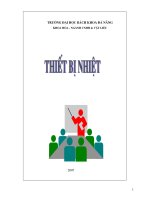Giáo trình Thiết bị mạng Cisco - Nguồn: Internet
Bạn đang xem bản rút gọn của tài liệu. Xem và tải ngay bản đầy đủ của tài liệu tại đây (2.44 MB, 90 trang )
<span class='text_page_counter'>(1)</span><div class='page_container' data-page=1>
<b>MỤC LỤC</b>
<b>CHƯƠNG 1: GIỚI THIỆU VỀ MẠNG WAN VÀ ROUTER...4</b>
1.1. Giới thiệu về WAN...4
1.2. Các thiết bị kết nối WAN...5
1.2.1. Lớp vật lý của WAN...5
1.2.2. Các kết nối WAN nối tiếp...5
1.2.3. Router và các kết nối nối tiếp...6
1.2.4. Router và các kết nối ISDN BRI...7
1.2.5. Router và các kết nối DSL...8
1.2.6. Thực hiện một kết nối console...8
1.3. Router trong WAN...9
1.4 Đặc điểm vật lý của Router...10
1.5 Vai trò của Router LAN và WAN...11
<b>CHƯƠNG 2: GIỚI THIỆU VỀ ROUTER...14</b>
2.1. Chức năng của hệ điều hành Cisco IOS...14
2.2. Chế độ giao tiếp với người dùng...14
2.3. Các chế độ dịng lệnh...15
2.4. Q trình khởi động của Router...16
2.5. Thiết lập phiên làm việc với HyperTerminal ...16
2.6. Các trợ giúp của router đối với người dùng...19
<b>CHƯƠNG 3: PHẦN MỀM PACKET TRACER...21</b>
Bươc 1: Chạy chương trình PT 4.1...21
Bước 2: Chọn các thiết bị và đầu nối...22
Bước 3: Xây dựng kiến trúc mạng– Thêm các máy tính...23
Bước 4: Xây dựng Topology – Kết nối các máy tính đến Hubs và Switches...24
Bước 5: Cấu hình địa chỉ IP và Subnet Mask trên PC...27
Bước 6: Kết nối Hub0 tới Switch0...31
<b>CHƯƠNG 4: CẤU HÌNH ROUTER...34</b>
4.1. Các chế độ dòng lệnh CLI...34
4.2. Đặt tên cho Router...34
4.3. Cấu hình mật khẩu cho router...34
4.3.1 Đặt mật khẩu cho cổng Console...35
4.3.2 Đặt mật khẩu cho phép telnet...35
4.3.3 Đặt mật khẩu cho từ chế độ người dùng vào chế độ đặc quyền...36
4.4. Thoát khỏi các chế độ lệnh và router bằng exit, end...36
4.5. Kiểm tra các câu lệnh Show...37
4.6. Cấu hình cồng Fast ethernet...38
4.7. Cấu hình cồng Serial...39
4.8. Kiểm tra cấu hình...39
4.9 Ghi lại cấu hình...39
<b>BÀI TẬP CUỐI CHƯƠNG...40</b>
<b>CHƯƠNG V: |GIAO THỨC ĐỊNH TUYẾN...41</b>
5.1.Giới thiệu về định tuyến ...41
5.2. Định tuyến tĩnh...41
5.2.1.Hoạt động của định tuyến tĩnh...41
5.2.2.Cấu hình đường cố định ...42
</div>
<span class='text_page_counter'>(2)</span><div class='page_container' data-page=2>
5.2.4.Các quy tắc về định tuyến tĩnh...46
5.2.5.Kiểm tra cấu hình đường cố định...47
5.2.6.Xử lý sự cố...47
5.3. Định tuyến động...47
5.3.1.Giới thiệu về định tuyến động...47
5.3.2.Hệ thống tự quản (Autonomous System) (AS)...48
5.3.3.Mục đích của giao thức định tuyến động và hệ thống tự quản...48
5.3.4.Phân loại các giao thức định tuyến động...49
5.3.5. Đặc điểm của giao thức định tuyến theo vectơ khoảng cách...49
5.3.6. Đặc điểm của giao thức định tuyến theo trạng thái đường liên kết...53
5.4.Tổng quát về giao thức định tuyến...55
5.4.1 Quyết định chọn đường đi...55
5.4.2 Cấu hình định tuyến...55
5.4.3. Các giao thức định tuyến...56
<b>BÀI TẬP CHƯƠNG 5...58</b>
<b>Chương VI GIAO THỨC ĐỊNH TUYẾN THEO VÉC TKHOẢNG CÁCH...59</b>
6.1. Định tuyến theo vectơ khoảng cách...59
6.1.1. Cập nhật thông tin định tuyến...59
6.1.2. Lỗi định tuyến lặp...59
6.1.3. Định nghĩa giá trị tối đa...60
6.1.4. Tránh định tuyến lặp vòng bằng split horizone...61
6.1.5. Router poisoning...62
6.1.6. Tránh định tuyến lặp vòng bằng cơ chế cập nhật tức thời...63
6.1.7. Tránh lặp vòng với thời gian holddown...64
6.2. Giao thức định tuyến RIP...65
6.2.1. Tiến trình của RIP...65
6.2.2. Cấu hình RIP...65
6.2.3. Sử dụng ip classless...67
6.2.4. Những vấn đề thường gặp khi cấu hình RIP...68
6.2.5. Kiểm tra cấu hình RIP...70
6.2.6. Xử lý sự cố về hoạt động cập nhật của RIP...71
6.2.7. Không cho router gửi thông tin định tuyến ra một cổng giao tiếp...72
6.2.8. Chia tải với RIP...73
6.2.9. Chia tải cho nhiều đường...73
6.2.10. Tích hợp đường cố định với RIP...74
<b>BÀI TẬP CHƯƠNG 6...76</b>
<b>CHƯƠNG 7: DANH SÁCH TRUY CẬP ACLs...77</b>
7.1. Cơ bản về Danh sách kiểm tra truy cập...77
7.1.1. ACL là gì ?...77
7.1.2. ACLs làm việc như thế nào...78
7.1.3. Tạo ACLs...79
7.1.4. Chức năng của wildcard mask...81
7.1.5. Kiểm tra ACLs...83
7.2. Danh sách kiểm tra truy cập...84
7.2.1. ACLs cơ bản...84
7.2.2. ACLs mở rộng...85
7.2.3. Đặt tên ACLs...86
7.2.4. Vị trí đặt ACLs...87
</div>
<span class='text_page_counter'>(3)</span><div class='page_container' data-page=3></div>
<span class='text_page_counter'>(4)</span><div class='page_container' data-page=4>
<b>CHƯƠNG 1: GIỚI THIỆU VỀ MẠNG WAN VÀ ROUTER</b>
<b>1.1. Giới thiệu về WAN</b>
WAN (Wide Area Network) là mạng được thiết lập để liên kết các máy tính của hai
hay nhiều khu vực khác nhau cách xa về mặt địa lý. Các WAN kết nối các mạng người
sử dụng qua một phạm vi địa lý rộng lớn, nên chúng mở ra khả năng cung ứng hoạt động
thông tin cự ly xa cho doanh nghiệp. Sử dụng WAN cho phép các máy tính, máy in và
các thiết bị khác trên một LAN chia sẻ và được chia sẻ với các vị trí ở xa. WAN cung cấp
truyền thông tức thời qua các miền địa lý rộng lớn. Khả năng truyền một thông điệp đến
một ai đó ở bất cứ nơi đâu trên thế giới tạo ra một khả năng truyền thông tương tự như
dạng truyền thông giữa hai người ở tại một vị trí địa lý. Phần mềm chức năng cung cấp
truy xuất thông tin và tài nguyên thời gian thực cho phép hội họp được tổ chức từ xa.
Thiết lập mạng diện rộng tạo ra một lớp nhân cơng mới được gọi là telecommuter, đó là
những người làm việc mà chẳng bao giờ rời khỏi nhà. Các WAN được thiết kế để làm
các công việc sau:
Hoạt động qua các vùng tách biệt về mặt địa lý.
Cho phép các người sử dụng có khả năng thơng tin thời gian thực với người sử dụng
khác.
Cung cấp các kết nối liên tục các tài nguyên xa vào các dịch vụ cục bộ.
Cung cấp Email, www, FTP và các dịch vụ thương mại điện tử.
<b> Các công nghệ WAN phổ biến bao gồm: </b>
Modem
ISDL
DSL
Frame Relay
Các đường truyền dẫn số theo chuẩn Bắc Mỹ và châu Âu T1, E1, T3, E3
Mạng quang đồng bộ SONET.
</div>
<span class='text_page_counter'>(5)</span><div class='page_container' data-page=5>
<i><b>Hình 1.1. Các thiết bị kết nối trong WAN</b></i>
<b>1.2. Các thiết bị kết nối WAN</b>
<b>1.2.1. Lớp vật lý của WAN</b>
Các thực hiện thực tế lớp vật lý thay đổi tùy vào khoảng cách thiết bị đến dịch vụ,
tốc độ và chính bản than dịch vụ. Các kết nối nối tiếp được dùng để hỗ trợ các dịch vụ
WAN như các đường dây thuê riêng chạy PPP hay Frame Relay. Tốc độ của các kết nối
này trong dải từ 2400 bps đến T1 tốc độ 1,544 Mbps và E1 tốc độ 2,048 Mbps.
ISDN cung cấp dịch vụ quay số theo yêu cầu. Một dịch vụ giao tiếp tốc độ cơ bản
(BRI) được cấu thành từ hai kênh truyền dẫn 64 kbps (kênh B)cho số liệu và một kênh
delta tốc độ 16kbps (kênh D) được dùng cho báo hiệu và các tác vụ quản lý liên kết khác.
PPP thường được dùng để truyền dẫn số liệu qua kênh D.
Với sự ra tăng nhu cầu về dịch vụ tốc độ cao, băng thông rộng trong khu vực dân cư,
các kết nối DSL và modem cáp đang được phổ dụng hơn.
<b>1.2.2. Các kết nối WAN nối tiếp</b>
</div>
<span class='text_page_counter'>(6)</span><div class='page_container' data-page=6>
<i><b>Hình 1.2. Các kết nối WAN nối tiếp</b></i>
<b>1.2.3. Router và các kết nối nối tiếp</b>
Các router chịu trách nhiệm định tuyến các gói dữ liệu từ nguồn đến đích trong một
LAN và để cung cấp kết nối đến WAN. Trong môi trường LAN router chứa broadcast,
cung cấp dịch vụ phân dải địa chỉ cục bộ như ARP, RARP và có thể chia mạng bằng cách
dùng cấu trúc mạng con. Để cung ứng các dịch vụ này router phải được kết nối LAN và
WAN.
<i><b>Hình 1.3. Kết nối nối tiếp của DTE và DCE</b></i>
</div>
<span class='text_page_counter'>(7)</span><div class='page_container' data-page=7>
<i><b>Hình 1.3. Các giao tiếp cố định</b></i>
Các giao tiếp trên router là linh động được ghi nhãn theo loại port, khe (slot) và chỉ
số port. Khe là vị trí của module. Để cấu hình một port trên một card rời, cần phải chỉ ra
giao tiếp bằng cách dùng cú pháp “port type slot number/port number”. Dùng nhãn
“serial 0/1” khi giao tiếp là nối tiếp, chỉ số khe nơi module được gắn vào là 1 và port
đang được tham chiếu đến là 0.
<i><b>Hình 1.4. Các giao tiếp serial port dạng module</b></i>
<b>1.2.4. Router và các kết nối ISDN BRI</b>
</div>
<span class='text_page_counter'>(8)</span><div class='page_container' data-page=8>
nối port ISDN BRI đến thiết bị của nhà cung cấp dịch vụ dùng cáp UTP Cat 5
straight-through. Lưu ý, chỉ gắn cáp nối từ ISDN BRI port vào một ISDN jack hay một tổng đài
ISDN.
<i><b> Hình 1.5. Nối cáp trên router cho một cầu nối ISDN</b></i>
<b>1.2.5. Router và các kết nối DSL</b>
Để nối router với dịch vụ DSL, dùng một cáp điện thoại với đầu nối RJ-11. DSL
làm việc qua các đường dây điện thoại chuẩn dùng chân 3 và 4 trên đầu nối RJ-11.
<i><b> Hình 1.6. Kết nối router cho dịch vụ DSL</b></i>
<b>1.2.6. Thực hiện một kết nối console</b>
</div>
<span class='text_page_counter'>(9)</span><div class='page_container' data-page=9>
cổng nối tiếp của máy tính làm đầu cuối (cổng COM) sau đó cấu hình ứng dụng mơ
phỏng đầu cuối với các thông số cài đặt cho cổng nối tiếp (COM) của máy tính như sau:
Speed: 9600 bps
Format: 8 data bit
Parity: no
Stop bits: 1
Flow control: no
Cổng AUX được dùng để cung cấp sự quản lý thông qua modem. Cổng AUX cũng
được cấu hình theo cách thức cổng console.
<i><b> Hình 1.7. Thiết lập một kết nối qua cổng console</b></i>
<b>1.3. Router trong WAN</b>
Router là một loại máy tính đặc biệt. Nó cũng có các thành phần cơ bản giống như
máy tính: CPU, bộ nhớ, hệ thống Bus và các cổng giao tiếp. Tuy nhiên router được thiết
kế để kết nối hai hệ thống mạng và cho phép hai hệ thống này có thể liên lạc với nhau,
ngồi ra router cịn thực hiện việc chọn đường đi tốt nhất cho dữ liệu. Các thành phần
chính bên trong router bao gồm: bộ nhớ RAM, NVRAM, bộ nhớ flash, ROM và các
cổng giao tiếp.
<b> Đặc điểm và chức năng của RAM: </b>
<b> Lưu bảng định tuyến</b>
Lưu bảng ARP
Có vùng bộ nhớ chuyển mạch nhanh
Cung cấp bộ nhớ đệm cho các gói dữ liệu
Duy trì hàng đợi cho các gói dữ liệu
Cung cấp bộ nhớ tạm thời cho tập tin cấu hình khi router đang hoạt động
Thông tin trên RAM sẽ bị xóa khi router khởi động lại hay mất điện
<b> Đặc điểm và chức năng của NVRAM:</b>
</div>
<span class='text_page_counter'>(10)</span><div class='page_container' data-page=10>
Nội dung tập tin vẫn được lưu giữ khi khởi động lại router
<b> Đặc điểm và chức năng của ROM:</b>
Lưu giữ các câu lệnh của chương trình tự kiểm tra khi khởi động _POST (
Power-on Self Test)
Lưu chương trình bootstrap và hệ điều hành cơ bản
Để nâng cấp phần mềm trong ROM thì phải thay chip trên mainboard
<b> Đặc điểm và chức năng của cổng giao tiếp:</b>
Kết nối Router vào hệ thống mạng để nhận và chuyển gói dữ liệu
Các cổng có thể được gắn trực tiếp trên mainboard hay dưới dạng card rời
<b>1.4 Đặc điểm vật lý của Router</b>
Cấu trúc của các router rất khác nhau tùy vào từng phiên bản bao gồm các thành
phần sau:
<b> CPU – Đơn vị xử lý trung tâm: thực thi các câu lệnh của hệ điều hành để thực hiện </b>
các nhiệm vụ như: khởi động hệ thống, định tuyến, điều khiển các cổng giao tiếp mạng.
<b> RAM: Được dùng để lưu bảng định tuyến, cung cấp bộ nhớ cho chuyển mạch </b>
nhanh, chạy tập tin cấu hình và cung cấp hàng đợi cho các gói dữ liệu. RAM được chia
thành hai phần: phần bộ nhớ xử lý chính và bộ nhớ chia sẻ xuất/nhập. Toàn bộ nội dung
trên RAM sẽ bị xóa khi mất điện.
<b> Flash: Bộ nhớ Flash được sử dụng để lưu toàn bộ hệ điều hành Cisco IOS. Mặc </b>
định router tìm IOS của nó trong flash.
<b> NVRAM ( None-volative Random-access Memory ): Là bộ nhớ RAM không bị </b>
mất thông tin khi mất điện, được sử dụng để lưu tập tin cấu hình.
<b> BUS: Phần lớn các router đều có bus hệ thống và CPU bus. Bus hệ thống được sử </b>
dụng để thông tin liên lạc giữa CPU với các cổng giao tiếp và các khe mở rộng. CPU sử
dụng CPU bus để truy xuất các thành phần của router thông qua bộ nhớ trên router.
<b> ROM ( Read Only Memory): Là nơi lưu đoạn mã của chương trình kiểm tra khi </b>
khởi động. Nhiệm vụ chính của ROM là kiểm tra phần cứng của router khi khởi động,
sau đó chép phần mềm Cisco IOS từ flash vào RAM.
</div>
<span class='text_page_counter'>(11)</span><div class='page_container' data-page=11>
CSU ( Channel Service Unit ). Cổng console/AUX là cổng giao tiếp chủ yếu được sử
dụng để cấu hình router.
<i><b>Hình 1.8. Cấu trúc vật lý của router</b></i>
<b>1.5 Vai trò của Router LAN và WAN</b>
Router vừa được sử dụng để phân đoạn mạng LAN vừa là thiết bị chính trong mạng
WAN.
<i>Hình 1.9. Router phân đoạn mạng LAN.</i>
</div>
<span class='text_page_counter'>(12)</span><div class='page_container' data-page=12>
<i>Hình 1.10. Router trong WAN.</i>
Người quản trị mạng có thể duy trì bảng định tuyến bằng cách cấu hình định
tuyến tĩnh, nhưng thơng thường thì bảng định tuyến được lưu giữ động nhờ các giao thức
định tuyến và thực hiện trao đổi thông tin mạng giữa các Router.
Một hệ thống mạng được cấu hình đúng phải có đầy đủ các đặc điểm sau:
Có hệ thống địa chỉ nhất quán từ đầu đến cuối.
Cấu trúc địa chỉ phải thể hiện được cấu trúc mạng.
Chọn đường đi tốt nhất.
Định tuyến động và tĩnh.
Thực hiện mạch.
<i><b>Vai trò của Router trong mạng WAN</b></i>
Mạng WAN hoạt động chủ yếu ở lớp vật lý và lớp liên kết dữ liệu.
<i>Hình 1.11. Vai trị của Router trong WAN</i>
</div>
<span class='text_page_counter'>(13)</span><div class='page_container' data-page=13>
Thông thường, DCE là thiết bị ở phía nhà cung cấp dịch vụ và DTE là thiết bị kết
nối vào trong DCE.Theo mơ hình này thì DCE có thể là Modem hoặc CSU/DSU.Chức
năng chủ yếu của Router là định tuyến.Hoạt động định tuyến diễn ra ở lớp ba - lớp mạng
trong khi WAN hoạt động ở lớp một và hai. Vậy Router là thiết bị LAN hay WAN? Câu
trả lời là cả hai. Router có thể là thiết bị LAN và hoặcWAN hoặc thiết bị trung gian giữa
LAN và WAN hoặc có thể là LAN và WAN cùng một lúc.
<i>Hình 1.12. Chức năng chủ yếu của Router trong WAN.</i>
</div>
<span class='text_page_counter'>(14)</span><div class='page_container' data-page=14>
<b>CHƯƠNG 2: GIỚI THIỆU VỀ ROUTER</b>
<b>2.1. Chức năng của hệ điều hành Cisco IOS</b>
Router, Switch, Firewall,.. và các sản phẩm của Cisco là những thiết bị chuyên
dụng cũng giống như máy tính phải có hệ điều hành mới hoạt động được. Hệ điều hành
của Cisco có tên gọi là Cisco IOS ( Internetworking Operating System – Hệ điều hành
kết nối) và Cisco IOS có các chức năng chính sau:
- Các chức năng liên quan đến chuyển mạch và định tuyến
- Các chức năng đảm bảo sự an toàn khi truy cập các tài nguyên mạng
- Tính mở ( Vì hệ điều hành IOS được viết trên UNIX lên có thể kết nối nhiều loại
hệ điều hành khác nhau: Windows, Linux,..)
<b>2.2. Chế độ giao tiếp với người dùng</b>
Để cấu hình và quản lí router có 2 phương pháp chính đó là cấu hình qua giao diện Web
và cấu hình qua chế độ giao tiếp dòng lệnh (Command Line Interface) tuy nhiên làm theo
chế độ giao tiếp dòng lệnh dễ hiểu hơn và chuyên nghiệp hơn.
Để cấu hình router ở chế độ CLI có 3 phương pháp chính
- Console: Dùng PC kết nối qua cáp Rollover để cấu hình trực tiếp Router, phương
pháp này hay được dùng nhất và nhất là khi mới đặt các tham số ban đầu hoặc khi
xử lí các sự cố khi router hỏng khơng thể dùng các phương pháp khác.
</div>
<span class='text_page_counter'>(15)</span><div class='page_container' data-page=15>
- Telnet: Khi các thiết bị mạng đã được kết nối với nhau và cho phép cấu hình từ xa
thì phương pháp này là có rất nhiều ưu điểm vì cho phép đang làm việc trên 1
thiết bị ta có thể kết nối vào thiết bị từ xa để làm việc.
- Cấu hình qua giao diện Web: http://[ip] phương pháp này hiện nay ít được dùng
cho Router tuy nhiên dùng nhiều cho các thiết bị ADSL, Access Point. Phương
pháp cấu hình này khơng chun nghiệp nó tự động sinh ra mã cấu hình, người
dùng khơng kiểm sốt hết được.
<b>2.3. Các chế độ dòng lệnh</b>
Chế độ thực thi Dấu nhắc Cách sử dụng thông thường
Người dùng (User) GAD> Kiểm tra trạng thái của Router
Chế độ đặc quyền
(Privileged)
GAD# Kiểm tra router, các mode cấu
hình.
- IOS chia làm 2 chế độ giao tiếp với người dùng chế độ người dùng và chế độ đặc
quyền.
- Tại chế độ người dùng ta chỉ có quyền thực hiện một số lệnh cơ bản và cài đặt
router, tại chế độ này khơng có quyền sửa đổi các lệnh cấu hình.
- Khi người dùng đã ở chế độ thực thi người dùng có tồn quyền cấu hình, sửa đổi
cấu hình.
</div>
<span class='text_page_counter'>(16)</span><div class='page_container' data-page=16>
- IOS có cơ chế phân tích dịng lệnh nếu câu lệnh đúng thì nó sẽ được thực hiện
trong chế độ đó nếu câu lệnh sai thì sẽ nhận được thơng báo.
<b>2.4. Q trình khởi động của Router</b>
Khi router được bật nguồn điện nó thực hiện việc kiểm tra phần cứng của nó (Power-On
Self Test –POST).
Sau q trình POST các sự kiện sau xảy ra khi router khởi động:
- Tìm chương trình mồi (Bootstrap) trong Rom và nạp chương trình mồi.
- Tìm hệ điều hành Cisco IOS trong Flash, TFTP hoặc ROM tìm song và nạp vào
hệ điều hành.
- Khơng như máy tính sau khi khởi động có người sử dụng router phải tự làm
những công việc này bằng cách mã hóa tất cả nội dung cơng việc thành kịch bản
và kịch bản này gọi là file cấu hình và lưu vào trong NVRAM. Nạp file cấu hình
trong NVRAM hoặc TFTP và sau đó tìm và nạp file cấu hình hoặc đưa vào chế độ
setup.
</div>
<span class='text_page_counter'>(17)</span><div class='page_container' data-page=17>
- Để cấu hình Router ta dùng phần mềm HyperTerminal để thiết lập một phiên cấu
hình với Router.
- Kết nối với Hyperterminal với cáp rollover từ đầu RJ-45 hoặc DB9
</div>
<span class='text_page_counter'>(18)</span><div class='page_container' data-page=18></div>
<span class='text_page_counter'>(19)</span><div class='page_container' data-page=19>
<b>2.6. Các trợ giúp của router đối với người dùng</b>
- Vấn đề khó nhất với người dùng là mỗi chế độ sẽ chỉ có một số tập lệnh chạy được
nếu sai chế độ thì lệnh này khơng thể thực thi được.
- Router trợ giúp người dùng ở một số lệnh sau
+ Trợ giúp dấu ? : giúp cho người dùng biết có những tập lệnh nào trong mode này
</div>
<span class='text_page_counter'>(20)</span><div class='page_container' data-page=20>
+ Trợ giúp câu lệnh dài: Với người mới học hoặc những người cấu hình chuyên nghiệp
thì việc nhớ các câu lệnh dài là rất khó vì vậy cần phải biết hỗ trợ khả năng trợ giúp.
Chẳng hạn để cấu hình địa chỉ IP cho 1 cổng ta có thể làm như sau
<i>Router(config-if)#ip address ?</i>
<i><b> A.B.C.D IP address</b></i>
<i><b> dhcp IP Address negotiated via DHCP</b></i>
<i>Router(config-if)#ip address</i>
Ta thấy sau câu lệnh ip address ? đưa ra một loạt các tùy chọn đó là A.B.C.D IP Address (
tức là chọn địa chỉ IP)
Tiếp tục đánh vào địa chỉ IP là 10.0.0.1 và dùng lệnh ? khi đó xuất hiện màn hình sau
<i><b>Router(config-if)#ip address 10.0.0.1 ?</b></i>
<i><b> A.B.C.D IP subnet mask</b></i>
<i><b>Router(config-if)#ip address 10.0.0.1</b></i>
<i><b>Nó yêu cầu A.B.C.D IP subnet mask tức là cần có Subnet Mask </b></i>
<i><b>Router(config-if)#ip address 10.0.0.1 255.255.255.0 ?</b></i>
<i><b> <cr></b></i>
<i><b>Router(config-if)#ip address 10.0.0.1 255.255.255.0</b></i>
</div>
<span class='text_page_counter'>(21)</span><div class='page_container' data-page=21>
<b>CHƯƠNG 3: PHẦN MỀM PACKET TRACER</b>
<b>Packet Tracer là gì? PT là một phần mềm mô phỏng được phát triển bởi Cisco </b>
Systems. Packet Tracer (PT) Là một công cụ năng động hiển thị nhiều loại giao thức
được sử dụng trong mạng máy tính. Trong chế độ thực và chế độ mô phỏng bao gồm các
giao thức: tầng 2 và tầng 3 như là Ethernet và PPP, tầng 3 như là IP, ICMP, ARP, và giao
thức tầng 4 như là TCP và UDP. Các giao thức định tuyến.
<b>Mục đích: Để bạn làm quen với phần mềm PT và giúp bạn xây dựng được 1 sơ đồ theo </b>
ý muốn.
</div>
<span class='text_page_counter'>(22)</span><div class='page_container' data-page=22>
<b>Bước 2: Chọn các thiết bị và đầu nối</b>
Chũng ta sẽ bắt đầu xây dựng topology của chúng ta bằng cách chọn các thiết bị và môi
trường truyền dẫn mà kết nối chúng. Một vài loại thiết bị và đầu nối mạng có thể được
sử dụng. Chẳng hạn bài tập thực hành này chúng ta sử dụng các thiết bị đầu cuối (PC),
Switch, Hub và các loại đầu nối.
</div>
<span class='text_page_counter'>(23)</span><div class='page_container' data-page=23>
<b>Bước 3: Xây dựng kiến trúc mạng– Thêm các máy tính</b>
<b>Kích vào End Devices.</b>
<b>Kích vào Generic.</b>
</div>
<span class='text_page_counter'>(24)</span><div class='page_container' data-page=24>
<b>Bước 4: Xây dựng Topology – Kết nối các máy tính đến Hubs và Switches</b>
<b>Thêm 1 Hub</b>
<b>Kích vào mục Hubs và chọn Generic hub.</b>
<b>Kết nối PC0 với Hub0 sử dụng vào mục Connections.</b>
<b>Chọn vào mục cáp thẳng Copper Straight-through .</b>
</div>
<span class='text_page_counter'>(25)</span><div class='page_container' data-page=25>
<b>1. Kích 1 lần vào PC0</b>
<b>2. Chọn FastEthernet</b>
<b>3. Dê con trỏ tới Hub0</b>
<b>4. Kích 1 lần lên Hub0 và chọn cổng Port 0</b>
<b>5. Chú ý là khi có ánh sáng màu sanh ở trên máy tính PC0 và trên Hub0 là đúng</b>
6.
<b>1</b> <b>2</b> <b>3</b> <b>4</b> <b>5</b>
<b>Lặp lại 5 bước ở trên cho việc kết nối PC1 với cổng Port 1 trên Hub0. </b>
<b>Thêm switch</b>
</div>
<span class='text_page_counter'>(26)</span><div class='page_container' data-page=26>
Chọn mục Connection để kết nối PC2 vào Switch0
</div>
<span class='text_page_counter'>(27)</span><div class='page_container' data-page=27>
<b>Thực hiện các bước sau để kết nối PC2 tới Switch0:</b>
<b>1. Kích 1 lần vào PC2</b>
<b>2. Chọn FastEthernet</b>
<b>3. Dê con trỏ tới Switch0</b>
<b>4. Click 1 lần vào Switch0 và chọn cổng FastEthernet0/1</b>
<b>5. Chú ý đường màu xanh trên PC2 và Switch0 FastEthernet0/1 port. </b>
<b>1</b> <b>2</b> <b>3</b> <b>4</b> <b>5</b> <b>6</b>
<b>Lặp lại các bước PC3 kết nối tới cổng Port 3 trên Switch0 trên cổng FastEtherent0/2. </b>
</div>
<span class='text_page_counter'>(28)</span><div class='page_container' data-page=28>
Trước khi để các máy tính truyền thơng được cho nhau chúng cần được đặt địa chỉ IP.
Kích 1 lần vào PC0
<b>Chọn tab Config. Ở đây có thể đổi tên của PC0. Ở đây bạn gõ vào Default gateway cho </b>
máy tính (là cổng mà cho phép gửi gói tin ra ngồi). Chẳng hạn gõ địa chỉ IP là
</div>
<span class='text_page_counter'>(29)</span><div class='page_container' data-page=29>
Kích vào FastEthernet. Bạn đặt địa chỉ IP là 172.16.1.10. Gõ vào Subnet mask
255.255.0.0.
<b>Bandwidth - Auto</b>
Một máy tính hiện nay có thể truyền ở 3 tốc độ khác nhau là : 10Mbps, 100Mbps và
1000 Mbps để ở chế độ này thì hai máy tính khác nhau về tốc độ truyền có thể thỏa thuận
với nhau tối ưu nhất.
<b>Duplex - Auto</b>
<b>Hub: Nếu PC nối với máy tính thì tự động sẽ chọn half-duplex theo cơ chế của Hub. </b>
</div>
<span class='text_page_counter'>(30)</span><div class='page_container' data-page=30>
Lặp lại cho các máy hãy sử dụng IP sau để gán cho các máy tính
<b>Host</b> <b>IP Address</b> <b>Subnet Mask</b>
PC0 172.16.1.10 255.255.0.0
PC1 172.16.1.11 255.255.0.0
PC2 172.16.1.12 255.255.0.0
PC3 172.16.1.13 255.255.0.0
<b>Kiểm tra thông tin</b>
Để kiểm tra thông tin hãy di chuyển chuột qua các máy
<b>Xóa thiết bị hoặc đường liên kết</b>
</div>
<span class='text_page_counter'>(31)</span><div class='page_container' data-page=31>
<b>Bước 6: Kết nối Hub0 tới Switch0</b>
Dùng cáp chéo Cross-over để nối giữa switch và Hub
Dịch kết nối qua Hub và kích vào Hub.
Chọn cổng số 5
<b>Di chuyển kết nối đến Switch0.</b>
</div>
<span class='text_page_counter'>(32)</span><div class='page_container' data-page=32></div>
<span class='text_page_counter'>(33)</span><div class='page_container' data-page=33></div>
<span class='text_page_counter'>(34)</span><div class='page_container' data-page=34>
<b>CHƯƠNG 4: CẤU HÌNH ROUTER</b>
<b>4.1. Các chế độ dịng lệnh CLI</b>
- Router có rất nhiều chế độ cấu hình khác nhau. Mỗi câu lệnh chỉ được thực hiện
trong 1 chế độ nhất định.
- Hình vẽ trên mơ tả các chế độ dịng lệnh cơ bản, ngồi ra cịn rất nhiều chế độ khác.
- Ta thấy có 3 chế độ chính là: User, Privileged và chế độ cấu hình chung
( Router(config)# ) muốn cấu hình router ta phải bắt đầu từ chế độ cấu hình chung.
<b>4.2. Đặt tên cho Router</b>
<b>Cú pháp: Router(Config)# Hostname <Tên router></b>
Ý nghĩa: mặc định tất cả các router có tên là router, switch có tên là switch, tường lửa
có tên là Firewall hoặc ASA như vậy mục đích đặt tên để phân biệt router này với
router khác tức là khi đang làm việc ta biết làm việc trên router nào.
</div>
<span class='text_page_counter'>(35)</span><div class='page_container' data-page=35>
<b>4.3.1 Đặt mật khẩu cho cổng Console</b>
- Bởi vì cổng console là cổng bên ngồi nên ai cũng có thể cấu hình router vì vậy để hạn
chế xâm nhập vào router ta đặt mật khẩu cho cổng console.
<b>4.3.2 Đặt mật khẩu cho phép telnet</b>
- Trong quá trình quản trị hoặc xây dựng các dự án mạng người quản trị khơng thể lúc
nào cũng có điều kiện ở gần thiết bị đó chẳng hạn 1 tịa nhà có 10 tầng có các thiết bị đã
được nối với nhau như vậy người quản trị mạng nếu dùng đăng nhập từ xa (telnet) thì chỉ
việc ngồi tại tầng 1 có thể điều khiển tất các thiết bị trong cả 10 tầng của tòa nhà.
</div>
<span class='text_page_counter'>(36)</span><div class='page_container' data-page=36>
<b>4.3.3 Đặt mật khẩu cho từ chế độ người dùng vào chế độ đặc quyền</b>
- Phương pháp đặt mật khẩu ở trên cho phép khi router đang ở chế độ router> người
dùng gõ vào router> enable thì router sẽ địi mật khẩu nếu đúng là san fran thì router sẽ ở
chế độ router#
- Hạn chế của loại mật khẩu này là khi người dùng câu lệnh show running thì sẽ hiển thị
nội dung mật khẩu. Với phương pháp thứ 2 là secret sẽ mã hóa mật khẩu là hàm MD5
thành $1$n7mE$e8W/uSns.H1ibeZkTvK2e.
<b>4.4. Thoát khỏi các chế độ lệnh và router bằng exit, end</b>
<b>Để thoát từ chế độ trong ra chế độ ngoài 1 mức ta dùng Exit.Chẳng hạn </b>
router(config-if)#exit thì sẽ trở thành router(config)#
<b>Để thốt ra tất cả các chế độ dòng lệnh dùng lệnh End Chẳng hạn Router(config-if)#end </b>
sẽ trở thành Router#
</div>
<span class='text_page_counter'>(37)</span><div class='page_container' data-page=37>
<b>4.5. Kiểm tra các câu lệnh Show</b>
<b>• show interfaces – Hiển thị thơng tin về cổng của router</b>
<b>• show controllers serial – Hiển thị thơng tin về cổng DCE hoặc DTE</b>
<b>• show clock – Hiển thị thời gian đặt ở router</b>
<b>• show hosts – Hiển thị bảng gồm tên bí danh và địa chỉ IP </b>
<b>• show users – Hiển thị những người dùng kết nối đến router </b>
<b>• show flash – Hiển thị thông tin về bộ nhớ flash và những file mà được lưu trữ</b>
<b>• show version – Hiển thị phiên bản của IOS chạy trong RAM</b>
<b>• show ARP – Hiển thị thơng tin bảng ARP trên Router </b>
<b>• show protocol – Hiển thị giao thức tầng 3</b>
</div>
<span class='text_page_counter'>(38)</span><div class='page_container' data-page=38>
<b>4.6. Cấu hình cồng Fast ethernet</b>
Để cấu hình địa chỉ cho cổng Fast ethernet ta dùng các câu lệnh sau
<i><b>Router(config)#Interface fast ethernet <slot>/<number></b></i>
</div>
<span class='text_page_counter'>(39)</span><div class='page_container' data-page=39>
<b>4.7. Cấu hình cồng Serial</b>
Để cấu hình địa chỉ cho cổng Serial ta dùng các câu lệnh sau
<i><b>Router(config)#Interface serial <slot>/<number></b></i>
<i><b>Router(config-if)#IP address <IP> <Mask></b></i>
<i><b>Router(config-if)#No shutdown</b></i>
<i><b>Router(config-if)#Clock rate <băng thơng></b></i>
<b>4.8. Kiểm tra cấu hình</b>
Router# Show running-config
</div>
<span class='text_page_counter'>(40)</span><div class='page_container' data-page=40>
<b>BÀI TẬP CUỐI CHƯƠNG</b>
Cho sơ đồ mạng như sau
- Địa chỉ IP được cho theo bảng sau
Thiết bị Cổng IP Mask Gateway
Router1 Fa0/0 192.168.1.1 255.255.255.0
Fa0/1 192.168.2.1 255.255.255.0
PC1 NIC 192.168.1.10 255.255.255.0 192.168.1.1
PC2 NIC 192.168.2.10 255.255.255.0 192.168.2.1
PC3 NIC 192.168.2.20 255.255.255.0 192.168.2.1
<b>- Yêu cầu:</b>
- Đặt tên cho router là RICTU
- Đặt mật khẩu cho cổng console là cisco
- Cho phép cấu hình qua telnet với mật khẩu là class
- Mật khẩu từ chế độ user vào chế độ đặc quyền là ictu
- Cấu hình các cổng Fa0/0, Fa0/1 như hình vẽ
- Cấu hình IP cho các máy tính
</div>
<span class='text_page_counter'>(41)</span><div class='page_container' data-page=41>
<b>CHƯƠNG V: |GIAO THỨC ĐỊNH TUYẾN</b>
<b>5.1.Giới thiệu về định tuyến </b>
Định tuyến là quá trình mà router thực hiện để chuyển gói dữ liệu tới mạng đích. Tất cả
các router dọc theo đường đi đều dựa vào địa chỉ IP đích của gói dữ liệu để chuyển gói
theo đúng hướng đến đích cuối cùng. Định tuyến chia làm hai dạng định tuyến động và
định tuyến tĩnh.
<b>5.2. Định tuyến tĩnh</b>
<b> Đối với định tuyến tĩnh, các thông tin về đường đi phải do người quản trị mạng nhập </b>
cho router. Khi cấu trúc mạng có bất kỳ sự thay đổi nào thì chính người quản trị mạng
phải xố hoặc thêm thơng tin về đường đi cho router. những loại đường như vậy gọi là
đường cố định.
<b>5.2.1.Hoạt động của định tuyến tĩnh</b>
Hoạt động của định tuyến tĩnh có thể được chia ra làm ba bước sau:
+ Đầu tiên, người quản trị mạng cấu hình các đường cố định cho router
+ Router cài đặt các đường đi này vào bảng định tuyến
+ Gói dữ liệu được định tuyến theo các đường cố định này
<b>Ngừơi quản trị mạng cấu hình đường cố định cho router bằng lệnh ip route. Cú pháp của </b>
<b>lệnh ip route như sau:</b>
<i><b> Router(config) # ip route prefix mask {address / interface } [distance] [tag </b></i>
<i><b>tag] [permanent]</b></i>
<b>• prefix IP của mạng đích.</b>
<b>• mask Subnet mask của mạng đích.</b>
<b>• address</b> Địa chỉ IP của “next hop” để đi đến mạng đích.
<b>• interface</b> Cổng ra trên router đi đến mạng đích
<b>• distance</b> (tùy chọn) Khoảng cách quản trị của giao thức.
<i><b>• tag tag(tuỳ chọn) Sử dụng làm giá trị so sánh để điều khiển việc phân bố đường </b></i>
qua bản đồ đường đi (trong CCNP).
</div>
<span class='text_page_counter'>(42)</span><div class='page_container' data-page=42>
Một vấn đề cần quan tâm đến đối với định tuyến tĩnh đó là chỉ số tin cậy.Chỉ số tin cậy là
một thông số đo lường độ tin cậy của một đường đi. chỉ số này càng thấp thì độ tin cậy
càng cao. Do vậy nếu hai con đường cùng đi đén một đích thì con đường nào có độ tin
cậy nhỏ hơn thì đường đó được đặt vào bảng định tuyến của router trước. Ví dụ đường
cố định sử dụng địa chỉ IP của trạm kế tiếp sẽ có chỉ số tin cậy mặc định là 1, còn đường
cố định sử dụng cổng ra thì có chỉ số tin cậy mặc định là 0. Nếu ta muốn chỉ định chỉ số
tin cậy thay vì sử dụng giá trị mặc định thì ta thêm hơng số này vào sau thơng số về cổng
ra hoặc địa chỉ IP trạm kế của câu lệnh. Giá trị này nằm trong khoảng từ 0 đến 255.
Ví dụ: router(config)# ip route 172.16.2.0 255.255.255.0 172.16.4.1 124
Nếu router khơng chuyển được gói tin ra cổng giao tiếp đã được cấu hình thì có nghĩa
cổng giao tiếp đang bị đóng, đường đi tương ứng sẽ khơng được đặt vào bảng định
tuyến.
<b>5.2.2.Cấu hình đường cố định </b>
<i><b> + Khoảng cách quản trị và độ đo đường đi (metric)</b></i>
Độ đo đường đi của mọi đường tĩnh luôn bằng “0”
Khoảng cách quản trị là độ ưu tiên về thông tin định tuyến.
Khoảng cách quản trị càng nhỏ thì càng có độ ưu tiên càng cao.
Nếu router thấy có nhiều con đường tới cùng một mạng đích từ nhiều nguồn khác
nhau thì nó sẽ sử dụng Khoảng cách quản trị để quyết định đưa con đường nào vào
Bảng định tuyến.
</div>
<span class='text_page_counter'>(43)</span><div class='page_container' data-page=43>
Hình 5.2.1 Khoảng cách quản trị của các giao thức định tuyến
<i><b> + Các bước cấu hình đường cố định:</b></i>
1. Xác định tất cả các mạng đích cần cấu hình, subnet mask tương ứng và gateway
tương ứng. Gateway có thể là cổng giao tiếp trên router hoặc là địa chỉ của trạm kế tiếp
để đến được mạng đích.
2. Bạn vào chế độ cấu hình tồn cục của router
3. Nhập lệnh ip route với địa chỉ mạng đích, subnet mask và gateway tương ứng mà ta
đã xác định ở bước một. nếu cần thì thêm thơng số về độ tin cậy.
4. Lặp lại bước ba cho những mạng đích khác
5. tháot khỏi chế độ cấu hình tồn cục
<b> 6. Lưu tập tin cấu hình đang hoạt động thành tập tin cấu hình khởi động bằng lệnh copy </b>
<b>running-config startup-config.</b>
</div>
<span class='text_page_counter'>(44)</span><div class='page_container' data-page=44>
<b> Hình 5.2.2: Cấu hình định tuyến tĩnh cho mạng</b>
Ở khung phía trên của hình 5.2.2 cả hai câu lệnh đều chỉ đường cố định cho router thông
qua cổng ra trên router. Trong câu lệnh này không chỉ định giá trị cho chỉ số tin cậy nên
trên bảng định tuyến hai đường cố định này có chỉ số tin cậy mặc định là 0. Đường có
chỉ số tin cậy bằng 0 tương đương với mạng kết nối trực tiếp vào router.
Ở khung bên dưới của hình 5.2.2, hai câu lệnh chỉ đường cố định cho router thông qua
địa chỉ router kế tiếp. Đường tới mạng 172.168.1.0 có địa chỉ của router kế tiếp là
172.16.2.1, đường tới mạng 172.16.5.0 có địa chỉ của router kế tiếp là 172.16.4.2. Trong
hai câu lệnh này cũng không chỉ định giá trị cho độ tin cậy nên hai đường cố định tương
ứng sẽ có cỉ số tin cậy mặc định là 1.
<b>5.2.3.Cấu hình đường mặc định cho router chuyển gói đi</b>
Đường mặc định là đường mà router sẽ sử dụng trong trường hợp router khơng tìm thấy
đường đi nào phù hợp trong bảng định tuyến để tới đích của gói dữ liệu. Chúng ta
thường cấu hình cấu hình đường mặc định cho đường ra của Internet của router vì router
khơng cần lưu thông tin định tuyến tới từng mạng trên Internet.
</div>
<span class='text_page_counter'>(45)</span><div class='page_container' data-page=45>
<i><b> Ip route 0.0.0.0 0.0.0.0 [next-hop-address / outging interface]</b></i>
Subnet 0.0.0.0 khi thực hiện phép toán AND logic với bất kỳ địa chỉ IP đích nào cũng có
kết quả mạng là 0.0.0.0. Do đó nếu gối dữ liệu có địa chỉ đích mà router khơng tìm được
đường nào phù hợp thì gói dữ liệu đó sẽ được định tuyến tới mạng 0.0.0.0.
Các bước cấu hình đường mặc định:
+ Vào chế độ cấu hình tồn cục
<b> + Nhập lệnh ip route với mạng đích là 0.0.0.0 và subnet mask tương ứng là 0.0.0.0. </b>
Gateway của đường mặc định có thể là cổng giao tiếp trên router kết nối với mạng bên
ngoài hoặc là địa chỉ IP của router kế tiếp. Thông thường ta hay sử dụng địa chỉ IP của
router kế tiếp làm gateway.
+ Thốt khỏi chế độ cấu hình tồn cục
+ Lưu lại tập tin cấu hình khởi động trong NVRAM bằng lệnh:
<b> copy running-config startup-config. </b>
Vi d ụ:
</div>
<span class='text_page_counter'>(46)</span><div class='page_container' data-page=46>
<b>Hình 5.2.3b</b>
Trong ví dụ của hình 5.2.2 router Hoboken đã được cấu hình để định tuyến dữ liệu tới
mạng 172.16.1.0 trên router Sterling và tới mạng 172.16.5.0 trên router Waycross. Nhưng
cả router Sterling và Waycross đều chưa biết đường đi tới các mạng mà khơng kết nối
trực tiếp với nó. Ta có thể cấu hình đường cố định cho sterling và Waycross để chỉ đường
tới từng mạng một. Nhưng cách này không phải là một giải pháp hay cho những hệ thống
mạng lớn. Trong hình 5.2.3a và 5.2.3b là những ví dụ về cấu hình các đường mặc định
cho router sterling và Waycross. Sterling kết nối đến tất cả các mạng khác thông qua một
cổng Serial 0. Tương tự Waycross cũng vậy, Waycross chỉ có một kết nối đến tất cả các
mạng khác thông qua cổng Serial 1 mà thơi. Do đó chúng ta cấu hình đường mặc định
cho Sterling và Waycross thì hai router này sẽ sử dụng đường mặc định để định tuyến
cho gói dữ liệu đến tất cả các mạng nào khơng kết nối trực tiếp với nó.
<b>5.2.4.Các quy tắc về định tuyến tĩnh</b>
<i><b> + Định tuyến tĩnh qua liên kết điểm-điểm. </b></i>
Tốt nhất là ta nên sử dụng định tuyến tĩnh bằng cổng ra.
Với các cổng serial kết nối kiểu điểm-điểm, router không bao giờ sử dụng địa chỉ trung
gian để chuyển tiếp gói dữ liệu.
<i><b> + Định tuyến tĩnh qua mạng kiểu quảng bá</b></i>
</div>
<span class='text_page_counter'>(47)</span><div class='page_container' data-page=47>
<i><b> + Chỉ sử dụng địa chỉ trung gian</b></i>
Khi cấu hình đường định tuyến tĩnh tránh việc các đường đinh jtuyến tĩnh chỉ tham
chiếu đến các địa chỉ trung gian vì các đường định tuyến tĩnh không được gán với một
cổng nào cả mà phụ thuộc vào việc tìm đường qua các địa chỉ trung gian làm cho tốc độ
hội tụ chậm lại. Điều này cũng có thể gây ra vấn đề định tuyến lặp.
<b>5.2.5.Kiểm tra cấu hình đường cố định</b>
<b> Sau khi cấu hình đường cố định, để kiểm tra xem bảng định tuyến đã có đường cố định </b>
mà ta đã cấu hình hay chưa, hoạt động định tuyến có đúng hay không. Ta dùng lệnh
<b>show running-config để kiểm tra nội dung tập tin cấu hình đang chạy trên RAM xem </b>
<b>câu lệnh cấu hình đường cố định đã được nhập vào đúng chưa. Sau đó ta dùng lệnh show </b>
<b>ip route để xem có đường cố định nào trong bảng định tuyến chưa.</b>
Các bước kiểm tra cấu hình đường cố định:
<b> + Ở chế độ đặc quyền, ta nhập lệnh show running-config để xem tập tin cấu hình </b>
đang hoạt động.
+ Kiểm tra xem câu lệnh cấu hình đường cố định có đúng khơng. Nếu khơng đúng thì
ta phải vào lại chế độ cấu hình tồn cục,xoa câu lênh sai và nhập câu lệnh mới.
<b> + Nhập lệnh show ip route.</b>
<b> + Kiểm tra xem đường cố định mà ta cấu hình có trong bảng định tuyến hay không.</b>
<b>5.2.6.Xử lý sự cố</b>
<b> Dùng lệnh ping để kiểm tra xem các mạng nối với nhau có thơng hay khơng. nếu có sự </b>
cố xảy ra ta dùng tiếp lệnh tracerouter để kiểm tra xem mạng bị rớt ở đâu. Sau khi đã xác
định được sự cố xảy ra ở router nào thì ta vào các router đó sửa chữa hoặc cấu hình lại
cho router đó.
<b>5.3. Định tuyến động</b>
<b> 5.3.1.Giới thiệu về định tuyến động</b>
Giao thức định tuyến động được sử dụng để giao tiếp giữa các router với nhau. Giao
thức định tuyến động cho phép router này chia sẻ các thông tin định tuyến mà nó biết cho
các router khác. Từ đó, các router có thể xây dựng và bảo trì bảng định tuyến của nó.
Một số giao thức định tuyến động:
</div>
<span class='text_page_counter'>(48)</span><div class='page_container' data-page=48>
+ EIGRP (Enhanced Interior Gateway Routing Protocol)
+ OSPF (Open Shortest Path First)
<b>5.3.2.Hệ thống tự quản (Autonomous System) (AS)</b>
Hệ tự quản AS là một tập hợp các mạng hoạt động dưới cùng một cơ chế quản trị về định
tuyến. Từ bên ngồi nhìn vào, một AS được xem như một đơn vị.
Tổ chức đăng ký số Internet của Mỹ là nơi quản lý việc cấp số cho mỗi AS. Chỉ số này
dài 16 bit.
Hình 5.3.2: Một AS là bao gồm các router hoạt động dưới cùng một cơ chế
quản trị
<b>5.3.3.Mục đích của giao thức định tuyến động và hệ thống tự quản</b>
Mục đích của giao thức định tuyến động là xây dựng và bảo trì bảng định tuyến. Bảng
định tuyến này mang thông tin về các mạng khác và các cổng giao tiếp trên router đến
các mạng này. Router sử dụng các giao thức định tuyến động để quản lý thông tin nhận
được từ các router khác, thơng tin từ cấu hình của các cổng giao tiếp và thơng tin cấu
hình các đường cố định. Giao thức định tuyến cập nhật về tất cả các đường, chọn đường
tốt nhất đặt vào bảng định tuyến và xố đi khi đường đó khơng được sử dụng nữa. Cịn
router thì sử dụng thơng tin trên bảng định tuyến để chuyển gói dữ liệu của các giao thức
đường định tuyến.
</div>
<span class='text_page_counter'>(49)</span><div class='page_container' data-page=49>
Với hệ tự quản AS, toàn bộ hệ thống mạng toàn cầu được chia ra thành nhiều mạng nhỏ,
dễ quản lý hơn. Mỗi AS có một số AS riêng, không trùng lặp với bất kỳ AS khác, mỗi AS
có cơ chế quản trị riêng của mình.
<b>5.3.4.Phân loại các giao thức định tuyến động</b>
Đa số các thuật toán định tuyến động được xếp vào 2 loại sau:
+ Vectơ khoảng cách
+ Trạng thái đường liên kết
Định tuyến theo vectơ khoảng cách là chọn đường theo hướng và khoảng cách tới đích.
Cịn định tuyến theo trạng thái đường liên kết thì chọn đường ngắn nhất dựa trên cấu trúc
của toàn bộ hệ thống mạng.
<b>5.3.5. Đặc điểm của giao thức định tuyến theo vectơ khoảng cách</b>
<i><b> </b></i>
<b>Hình 5.3.5</b>
Định tuyến theo vectơ khoảng cách thực hiện truyền bản sao của bảng định tuyến từ
router này sang router khác theo định kỳ. Việc cập nhật định kỳ giữa các router giúp trao
đổi thông tin khi cấu trúc mạng thay đổi. Thuật toán định tuyến theo véc tơ khoảng cách
cịn gọi là thuật tốn Bellman-Ford.
Mỗi router nhận được bảng định tuyến của những router láng giềng kết nối trực tiếp với
nó.
</div>
<span class='text_page_counter'>(50)</span><div class='page_container' data-page=50>
Router thu thập thông tin về khoảng cách đến các mạng khác, từ đó nó xây dựng và bảo
trì một cơ sở dữ liệu về thông tin định tuyến trong mạng, tuy nhiên khi các router hoạt
động theo thuật tốn vectơ khoảng cách nó có nhược điểm đó là router sẽ khơng biết
được chính xác cấu trúc của toàn bộ hệ thống mạng mà chỉ biết được các router láng
giềng hoạt động cạnh nó mà thơi.
Khi sử dụng định tuyến theo vectơ khoảng cách, bước đầu tiên là router phải xác định
các router láng giềng với nó. Các mạng kết nối trực tiếp vào cổng giao tiếp của router sẽ
có khoảng cách là 0. cịn đường đi tới các mạng không kết nối trực tiếp vào router thì
router sẽ chọn đường tốt nhất dựa trên các thơng tin mà nó nhận được từ các router láng
giềng.
Ví dụ:
Ta có thể xét q trình cập nhật bảng định tuyến của các router A,B,C
</div>
<span class='text_page_counter'>(51)</span><div class='page_container' data-page=51>
Đối với router A có hai mạng kết nối trực tiếp là W,X do vậy từ router A đến các
mạng này có khoảng cách bằng 0.
</div>
<span class='text_page_counter'>(52)</span><div class='page_container' data-page=52>
Ta thấy router A sẽ học được từ router B mạng Y và đường đi từ router A tới mạng Y
phải đi qua router B do vậy khoảng cách tăng lên 1.
Mặt khác router B lại học được từ router A mạng W với khoảng cách là 1 qua router
A, và mạng Z với khoảng cách là 1 qua router C.
Sau đó router A và B lại trao đổi thông tin bảng định tuyến với nhau
Ta thấy router A lại học được từ router B mạng Z với khoảng cách tăng lên một bằng
2 qua router B.
Tương tự ta cũng xet với các router B và C ta được kết quả của bảng định tuyến của
các router này như hình 3.3.5b.
Bảng định tuyến sẽ được cập nhật khi cấu trúc mạng có sự thay đổi. quá trình cập
nhật này cũng diễn ra từng bước một từ router này đến router khác. Khi cập nhật
router gửi đi toàn bộ bảng định tuyến của nó cho các router láng giềng. Trong bảng
định tuyến có thơng tin về đường đi tới từng mạng đích.
52
Quá trình cập
nhật bảng
định tuyến
Router A gửi đi
bảng định tuyến đã
cập nhật
Quá trình
cập nhật
bảng định
tuyến
cấu trúc mạng thay
đổi làm cho bảng
định tuyến phải cập
</div>
<span class='text_page_counter'>(53)</span><div class='page_container' data-page=53>
<b> Hình 5.3.5c</b>
<b>5.3.6. Đặc điểm của giao thức định tuyến theo trạng thái đường liên kết</b>
Thuật toán định tuyến theo trạng thái đường liên kết là thuật tốn Dijkstrashay cịn gọi
là thuật tốn SPF (Shortest Path First – tìm đường ngắn nhất). Thuật tốn định tuyến theo
trạng thái đường liên kết thực hiện việc xây dựng và bảo trì một cơ sở dữ liệu đầy đủ về
cấu trúc của toàn bộ hệ thống mạng.
Định tuyến theo trạng thái đường liên kết sử dụng các công cụ sau:
+ Thông điệp thông báo trạng thái đường liên kết (LSA – link-state Advertisement)
LSA là một gói dữ liệu nhỏ mang thông tin định tuyến được truyền đi giữa các router.
+ Cơ sở dữ liệu về cấu trúc mạng: Được xây dựng từ thông tin thu thập được từ các
LSA.
+ Thuật toán SPF: Dựa trên cơ sở dữ liệu về cấu trúc mạng, thuật tốn SPF sẽ tính
tốn để tìm đường đi ngắn nhất.
+ Bảng định tuyến: chứa danh sách các đường đi đã được chon lựa.
Q trình thu thập thơng tin mạng dể thực hiện định tuyến theo trạng thái đường liên kết:
Mỗi router bắt đầu trao đổi LSA với tất cả các router khác, trong đó LSA mang thơng tin
về các mạng kết nối trực tiếp của từng router. Sau đó các router tiến hành xây dựng cơ sở
dữ liệu dựa trên thông tin của các LSA.
Mỗi router tiến hành xây dựng lại cấu trúc mạng theo dạng hình cây với bản thân là gốc,
từ đó router vẽ ra tất cả các đường đi tới tất cả các mạng trong hệ thống. sau đó thuật
toán SPF chọn đường ngắn nhất để đưa vào bảng định tuyến.
Trên bảng định tuyến sẽ chứa thông tin về các đường đi đã được chọn với cổng ra tương
ứng.
</div>
<span class='text_page_counter'>(54)</span><div class='page_container' data-page=54>
thông tin mới vừa nhận được. Sau đó SPF sẽ tính lại để chọn đường lại và cập nhật lại
cho bảng định tuyến.
Router gửi LSAs cho các router khác. Thông tin của LSA được sử dụng để xây dựng cơ
sở dỡ liệu đầy đủ về cấu trúc hệ thống mạng.thuật tốn SPF tính tốn từ đó xây dựng ra
bảng định tuyến
<b>Hình 5.3.6a</b>
Mỗi router có cơ sở dữ liệu riêng về cấu trúc mạng và thuật toán
SPF thực hiện tính tốn dựa trên cơ sở dữ liệu này.
<b>Hình 5.3.6b</b>
<b> Định tuyến theo trạng thái đường liên kết có các nhược điểm sau:</b>
+ Bộ xử lý trung tâm của router phải tính tốn nhiều
+ Đòi hỏi dung lượng bộ nhớ lớn
+ Chiếm dung lượng bằng thông đường truyền
</div>
<span class='text_page_counter'>(55)</span><div class='page_container' data-page=55>
Khi khởi động việc định tuyến, tất cả các router phải gửi các gói LSA cho tất cả các
router khác khi đó băng thơng đường truyền sẽ bị chiếm dụng làm cho băng thông dành
cho truyền dữ liệu của người dùng giảm xuống. Nhưng sau khi các router đã thu thập đủ
thông tin để xây dựng cơ sở dữ liệu về cấu trúc mạng thì băng thơng đường truyền khơng
bị chiếm dụng nữa. chỉ khi nào cấu trúc mạng có sự thay đổi thì router mới phát gói LSA
để cập nhật.
<b>5.4.Tổng quát về giao thức định tuyến</b>
<b>5.4.1 Quyết định chọn đường đi</b>
Router có hai chức năng chính là:
+ Quyết định chọn đường đi
+ Chuyển mạch
Quá trình chọn đường đi được thực hiện ở lớp mạng. Router dựa vào bảng định tuyến để
chọn đường cho gói dữ liệu, sau khi đã quyết định đường ra thì router thực hiện việc
chuyển mạch để phát gói dữ liệu.
Chuyển mạch là quả trình router thực hiện để chuyển gói từ cổng nhận vào ra cổng phát
đi. Điểm quan trọng của quá trình này là router phải đóng gói dữ liệu cho phù hợp với
đường truyền mà gói chuyển bị đi ra.
<b>5.4.2 Cấu hình định tuyến</b>
Để cấu hình giao thức định tuyến, ta cần cấu hình trong chế độ cấu hình tồn cục và cài
đặt các đặc điểm định tuyến. Bước đầu tiên ở chế độ cấu hình tồn cục, ta cần khởi động
giao thức định tuyến mà ta muốn, ví dụ như RIP, IGRP, EIGRP, OSPF. Sau đó, trong chế
độ cấu hình định tuyến ta phải khai báo địa chỉ IP.
<b>Lệnh router dùng để khởi động giao thức định tuyến</b>
<b>Lệnh network dùng để khai báo các cổng giao tiếp trên router mà ta muốn. Giao thức </b>
định tuyến gửi và nhận các thông tin cập nhật về định tuyến.
</div>
<span class='text_page_counter'>(56)</span><div class='page_container' data-page=56>
<b>5.4.3. Các giao thức định tuyến</b>
Ở lớp internet của bộ giao thức TCP/IP, router sử dụng một giao thức định tuyến IP để
thực hiện việc định tuyến. Sau đây là một số giao thức định tuyến IP:
+ RIP – giao thức định tuyến nội theo vectơ khoảng cách.
+ IGRP – giao thức định tuyến nội vectơ khoảng cách của Cisco.
+ OSPF – giao thức định tuyến nội theo trạng thái đường liên kết.
+ EIGRP – giao thức mở rộng của IGRP.
+ BGP – giao thức định tuyến ngoại theo vectơ khoảng cách.
* Một số đặc điểm cơ bản của RIP
+ Là giao thức định tuyến theo vectơ khoảng cách.
+ Sử dụng số lượng hop để làm thông số chọn đường đi.
+ Nếu số lượng hop để đi tới đích lớn hơn 15 thì gói dữ liệu sẽ bị huỷ bỏ.
+ Cập nhật theo định kỳ mặc định là 30 giây.
IGRP (Interior Gateway Routing Protocol) là giao thức được phát triển độc quyền của
Cisco.
* Một số đặc điểm của IGRP :
+ Là giao thức định tuyến theo vectơ khoảng cách.
+ Sử dụng băng thông, tải, độ trễ và độ tin cậy của đường truyền làm thông số lựa
chọn đường đi.
+ Cập nhật theo định kỳ mặc định là 90 giây.
OSPF (Open Shortest Path First) là giao thức định tuyến theo trạng thái đường liên kết.
* Một vài đặc điểm chính của OSPF
+ Là giao thức định tuyến theo trạng thái đường liên kết..
+ Được định nghĩa trong RFC 2328.
+ Sử dụng thuật tốn SPF để tính tốn chọn đường đi tốt nhất.
+ Chỉ cập nhật khi cấu trúc mạng có sự thay đổi.
EIRGP là giao thức định tuyến nâng cao theo vectơ khoảng cách và là giao thức độc
quyền của Cisco.
* Một số đặc điểm của EIRGP
</div>
<span class='text_page_counter'>(57)</span><div class='page_container' data-page=57>
+ Có các ưu điểm của định tuyến theo vectơ khoảng cách và định tuyến trạng thái
đường liên kết.
+ Sử dụng thuật toán DUAL (Difused Update Algorithm) đẻ tính tốn chọn đường đi
tơt nhất.
+ Cập nhật theo định kỳ mặc định là 90 giây hoặc cập nhật khi có sự thay đổi về cấu
trúc mạng.
BGP (Border Gateway Protocol) là giao thức định tuyến ngoại.
* Vài đặc điểm cơ bản của BGP
+ Là giao thức định tuyến ngoại theo vectơ khoảng cách.
</div>
<span class='text_page_counter'>(58)</span><div class='page_container' data-page=58>
<b>BÀI TẬP CHƯƠNG 5</b>
Cho sơ đồ mạng như hình vẽ
Yêu cầu thực hiện các công việc sau
- Đặt địa chỉ cho Router và Các PC theo bảng trên
- Cấu hình giao thức định tuyến tĩnh trên các router
- Đảm bảo tất cả các máy tính có thể ping nhau được
- Xem cấu hình hiện tại
</div>
<span class='text_page_counter'>(59)</span><div class='page_container' data-page=59>
<b>Chương VI GIAO THỨC ĐỊNH TUYẾN THEO VÉC TKHOẢNG CÁCH</b>
<b>6.1. Định tuyến theo vectơ khoảng cách</b>
<b>6.1.1. Cập nhật thông tin định tuyến</b>
Bảng định tuyến cập nhật theo chu kỳ hoặc khi cấu trúc mạng có sự thay đổi.
Điểm quan trọng đối với một giao thức định tuyến là làm sao cập nhật được bảng định
tuyến một cách hiệu quả. Khi cấu trúc mạng thay đổi, thông tin cập nhật phải được sử lý
trong toàn hệ thống. Đối với định tuyến theo vectơ khoảng cách thì mỗi router gửi tồn
bộ bảng định tuyến của mình cho router kết nối trực tiếp vào nó. Bảng định tuyến bao
gồm các thơng tin về đường đi tới mạng đích như: Tổng chi phí (ví dụ như khoảng cách )
tính từ bản thân router đến mạng đích, địa chỉ của trạm kế tiếp trên đường đi.
<b>Hình 6.1.1</b>
<b>6.1.2. Lỗi định tuyến lặp</b>
Định tuyến lặp có thể xẩy ra khi bảng định tuyến trên các router chưa được cập
nhật hội tụ do quá trình hội tụ chậm.
<b>Hình 6.1.2</b>
</div>
<span class='text_page_counter'>(60)</span><div class='page_container' data-page=60>
qua router B và khoảng cách của con đường này từ router C đến Mạng 1 là 3
(hops) (Nghĩa là nếu đi từ Router C đến Mạng 1 theo con đường này thì cịn
cách 3 router nữa).
2/ Ngay khi Mạng 1 bị lỗi, router E liền gửi thông tin cập nhật cho router
A. Router A lập tức ngưng việc định tuyến về Mạng. Nhưng router B, C và D
vẫn tiếp tục việc này vì chúng vẫn chưa hay biết về việc Mạng 1 bị lỗi. Sau đó
router A cập nhật thông tin mề Mạng 1 cho router B và D. Router B, D lập tức
ngưng định tuyến các gói dữ liệu về Mạng 1. Nhưng đến lúc này các router C
vẫn chưa được cập nhật về Mạng 1 nên nó vẫn định tuyến các gói dữ liệu đến
Mạng 1 qua router B.
3/ Đến thời điểm định kì của router C, trong thơng tin cập nhật của router
C gửi cho router D vẫn có thông tin về đường đến Mạng 1 qua router B. Lúc này
router D thấy rằng thông tin này tốt hơn thơng tin báo Mạng 1 bị lỗi mà nó vừa
nhận được từ router A lúc lẫy. Do đó router D cập nhật lại thông tin này vào
bảng định tuyến mà không biết rằng là sai. Lúc này trên bảng định tuyến, router
D có đường tới Mạng 1 là đi qua router C. Sau đó router D lấy bảng định tuyến
vừa mới cập nhật xong gửi cho router A. Tương tự, router A cũng cập nhật lại
đường đến Mạng 1 lúc nãy là qua router D rồi gửi cho router B và E. Quá trình
tương tự tiếp tục xẩy ra ỏ router B, E. Khi đó, bất kỳ gói dữ liệu nào gửi đến
Mạng 1 đều bị gửi lặp vòng từ router C tới router B tơi router A tới router D rồi
lại tới router C.
<b>6.1.3. Định nghĩa giá trị tối đa</b>
Việc cập nhật sai về Mạng 1 như trên sẽ bị lặp vịng hồi cho đến khi nào có một
tiến trình khác cắt đứt được quá trình này. Tình trạng như vậy gọi là đếm vơ hạn, gói dữ
liệu sẽ bị lặp vòng trên mạng trong thực tế là Mạng 1 đã bị ngắt.
Với vectơ khoảng cách sử dụng thơng số là số lượng hop thì mỗi khi router
chuyền thông tin cập nhật cho router khác, chỉ số hop sẽ tăng lên.
Nếu khơng có biện pháp khắc phục tình trạng đếm vơ hạn, thì cứ như vậy thì chỉ
số hop sẽ tăng lên đến vơ hạn.
</div>
<span class='text_page_counter'>(61)</span><div class='page_container' data-page=61>
tình trạng này kéo dài, giao thức định tuyến theo vectơ khoảng cách đã định nghĩa giá trị
tối đa.
Bằng cách này, giao thức định tuyến cho phép vịng lặp kéo dài đến khi thơng số
định tuyến vượt qua giá trị tối đa. Ví dụ như trong hình 6.1.3, khi thơng số định tuyến là
16 hop lớn hơn giá trị tối đa là 15 thì thơng tin cập nhật đó sẽ bị router huỷ bỏ. Trong bất
cứ trường hợp nào, khi giá trị của thông số định tuyến vượt qua giá trị tối đa thì xem như
mạng đó là khơng đến được.
<b>Hình 6.1.3 Định nghĩa một giá trị tối đa</b>
<b>6.1.4. Tránh định tuyến lặp vòng bằng split horizone</b>
Một nguyên nhân khác gây ra lặp vịng là router gửi lại những thơng tin định
tuyến mà nó vừa nhận được cho chính router đã gửi những thơng tin đó. Dưới đây là
phân tích sự cố xẩy ra như thế nào:
1/ Router A gửi 1 thông tin cập nhật cho router B và D thông báo là Mạng
1 đã bị ngắt. Tuy nhiên router C vẫn gửi cập nhật cho router B là router C có
đường đến Mạng 1 thơng qua router D, khoảng cách của đường này là 4.
2/ Khi đó router D tưởng lầm là router C vẫn có đường đến Mạng 1 mặc dù
con đường này có thơng số định tuyến khơng tốt bằng con đường cũ của router B
lúc trước. Sau đó router B cũng cập nhật cho router A về đương mới đến Mạng 1
mà router B vừa mới nhận được.
3/ Khi đó router A sẽ cập nhật lại là nó có thể giữ dữ liệu đến Mạng 1
thơng qua router B. Router B định tuyến đến Mạng 1 thông qua router C. Router
C lại định tuyến đến Mạng 1 qua router D. Kết quả là bất kỳ gói dữ liệu nào đến
Mạng 1 sẽ rơi vào vòng lặp này.
</div>
<span class='text_page_counter'>(62)</span><div class='page_container' data-page=62>
gửi lại về Mạng 1 cho router A nữa nhờ đó, split horizon làm giảm được việc cập
nhật thông tin sai và giảm bớt được thơng tin cập nhật.
<b>Hình 6.1.4: Tránh định tuyến lặp vòng bằng split horizone</b>
<b>6.1.5. Router poisoning</b>
Router poisoning được sử dụng để tránh xẩy ra các vòng lặp lớn và giúp cho
router thông báo thẳng là mạng đã không truy cập được nữa bằng cách đặt giá trị cho
thông số định tuyến (Số lượng hop chẳng hạn lớn hơn giá trị tối đa).
Ví dụ như: hình 6.1.5: Khi Mạng 5 bị ngắt thì trên bảng định tuyến của router E
giá trị hop cho đường đến Mạng 5 là 16, giá trị này có nghĩa là Mạng 5 khơng truy cập
được nữa. Sau đó router E cập nhật cho router C bảng định tuyến này, trong đó đường
đến Mạng 5 có thơng số hop là 16 poisoning từ router E, router C sẽ gửi ngược trở lại
thông tin này cho router E. Lúc này ta gọi thông tin cập nhật về Mạng 5 từ router C gửi
ngược lại cho router E là poison reverse. Router C làm như vậy để đảm bảo là nó đã gửi
thông tin router poisoning ra tất cả các đường mà nó có.
</div>
<span class='text_page_counter'>(63)</span><div class='page_container' data-page=63>
<b>Hình 6.1.5</b>
<b>6.1.6. Tránh định tuyến lặp vòng bằng cơ chế cập nhật tức thời</b>
Hoạt động bảng định tuyến giữa các router láng giềng được thực hiện theo chu
kỳ. Ví dụ: Cứ sau 30 giây RIP thực hiện cập nhật 1 lần. Ngoài ra cịn có cơ chế cập nhật
tức thời để thơng báo về một thay đổi nào đó trong bảng định tuyến. Khi router phát hiện
ra có một thay đổi nào đó trong cấu trúc mạng thì nó lập tức gửi thông điệp cập nhật cho
các router láng giềng để thơng báo về sự thay đổi đó. Nhất là khi có một đường nào đó bị
lỗi khơng truy cập nhật được nữa thì các router phải cập nhật tức thời thay vì đợi đến hết
chu kỳ. Cơ chế cập nhật tức thời kết hợp với router poisoning sẽ đảm bảo cho tất cả các
router nhận được thông tin khi có một đường nào đó bị ngắt trước khi thời gian
holddown kết thúc.
Cơ chế cập nhật tức thời cho toàn bộ mạng khi có thay đổi trong cấu trúc mạng
giúp cho các router được cập nhật tức thời và khởi động thời gian holddown nhanh hơn.
Ví dụ như hình 6.1.6: Router C cập nhật tức thời ngay khi mạng 10.4.0.0 không
truy cập được nữa. Khi nhận được thông số này, router B cũng phát thông báo về mạng
10.4.0.0 ra cổng S0/1. Đến lượt router A cũng sẽ phát thông báo ra cổng Fa0/0.
</div>
<span class='text_page_counter'>(64)</span><div class='page_container' data-page=64>
<b>6.1.7. Tránh lặp vòng với thời gian holddown</b>
Tình trạng lặp vịng đến vơ hạn như đã đề cập ở phần trên có thể tránh được bằng
cách sử dụng thời gian holddown như sau:
Khi router nhận được từ router láng giềng một thông tin cho biết là một Mạng X
nào đó bây giờ khơng truy cập được nữa thì router sẽ đánh dấu vào con đường tới Mạng
X đó là khơng truy cập được nữa và khởi động thời gian holddown. Trong khoảng thời
gian holddown này, nếu router nhận được thông tin cập nhật từ chính router láng giềng
lúc nãy thông báo là Mạng X đã truy cập lại được thì router mới cập nhật thơng tin đó và
kết thúc thời gian holddown.
Trong suốt thời gian holddown, nếu router nhận được thông tin cập nhật từ một
router láng giềng khác (không phải là router láng riền đã phát thông tin cập nhật về Mạng
X lúc nãy) nhưng thơng tin này cho biết có đương đến Mạng X với thông số định tuyến
tốt hơn con đường mà router có trước đó thì nó cập nhật thơng tin này và kết thúc thời
gian holddown.
Trong xuốt thời gian holddown, nếu router nhận được thông tin cập nhật từ một
router láng riền khác (không phải là router láng giềng đã phát thông tin cập nhật về Mạng
X lúc nãy) nhưng thơng tin này cho biết có đường tới Mạng X với thông số định tuyến
không tốt bằng con đường mà router có trước đó thì nó sẽ bỏ qua, không cập nhật thông
tin này. Cơ chế này giúp cho router tránh được việc cập nhật nhầm những thông tin cũ do
các router láng giềng chưa hay biết gì về Mạng X đã khơng truy cập được nữa. Khoảng
thời gian holddown bảo đảm cho tất cả các router trong hệ thống mạng đã được cập nhật
xong về thông tin mới. Sau khi thời gian holddown hết thời hạn, tất cả các router trong hệ
thống đều được cập nhật là Mạng X không truy cập được nữa, khi đó các router đều có
nhận biết chính xác về cấu trúc mạng. Do đó, sau khi thời gian holddown kết thúc thì các
router lại cập nhật thơng tin như bình thường.
</div>
<span class='text_page_counter'>(65)</span><div class='page_container' data-page=65>
<b>6.2. Giao thức định tuyến RIP</b>
<b>6.2.1. Tiến trình của RIP</b>
IP RIP được mô tả chi tiết trong 2 văn bản. Văn bản đầu tiên là RFC 1058 và văn
bản thứ 2 là Tiêu chuẩn Internet (STD) 56.
RIP được phát triển trong nhiều năm, bắt đầu từ phiên bản 1 (RIPv1) RIP chỉ là
giao thức định tuyến theo lớp địa chỉ cho đến phiên bản 2 (RIPv2) RIP trở thành giao
thức định tuyến không theo lớp địa chỉ. RIPv2 có những ưu điểm hơn như sau:
• Cung cấp thêm nhiều thơng tin định tuyến hơn.
• Có cơ chế xác minh giữa các router khi cập nhật để đảm bảo cho bảng định
tuyến.
• Có hỗ trợ VLSM (Variable Length Subnet Masking-Subnet Mask có chiều dài
khác nhau).
RIP tránh định tuyến lặp vịng đến vơ hạn bằng cách giới hạn số lượng hop tối đa
cho phép từ máy gửi đến máy nhận. Số lượng hop tối đa cho mỗi con đường là 15. Đối
với các con đường mà router nhận được từ thông tin cập nhật của router láng giềng,
router sẽ tăng chỉ số hop lên 1 vì router xem bản thân nó là một hop trên đường đi. Nếu
sau khi tăng chỉ số hop lên 1 mà chỉ số này lớn hơn 15 thì router sẽ xem như mạng đích
tương ứng với con đường này khơng đến được. Ngồi ra, RIP cũng có nhiều đặc tính
tương tự như các giao thức định tuyến khác. Ví dụ như: RIP cũng có split horizon và thời
gian holddown để tránh cập nhật thơng tin định tuyến khơng chính xác
<b>Các đặc điểm chính của RIP</b>
• Là giao thức định tuyến theo vectơ khoảng cách.
• Thơng số định tuyến là số lượng hop.
• Nếu gói dữ liệu đến mạng đích có số lượng hop lớn hơn 15 thì gói dữ liệu đó
sẽ bị huỷ bỏ.
• Chu kỳ cập nhật mặc định là 30 giây.
<b>6.2.2. Cấu hình RIP</b>
</div>
<span class='text_page_counter'>(66)</span><div class='page_container' data-page=66>
thơng tin mới vào bảng định tuyến. Đối với những con đường đến mạng đích mà router
học được từ router láng giềng thì nó sẽ tăng chỉ số hop lên 1, địa chỉ nguồn của thông tin
cập nhật này sẽ là địa chỉ của trạm kế tiếp. có thể sử dụng nhiều con đường có chỉ số
bằng nhau đến cùng 1 đích. RIP chỉ chọn một con đường tốt nhất đến mạng đích, tuy
nhiên nó cũng
Có thể cấu hình cho RIP thực hiện cập nhật tức thời khi cấu trúc mạng thay đổi
<b>bằng lệnh ip rip triggered. Lệnh này chỉ áp dụng cho cổng serial của router. Khi cấu </b>
trúc mạng thay đổi router nào nhận biết được sự thay đổi này đầu tiên sẽ cập nhật vào
bảng định tuyến của nó trước, sau đó lập tức gửi thông tin cập nhật cho các router khác
để thông báo về sự thay đổi đó. Hoạt động này gọi là cập nhật tức thời và nó xẩy ra hồn
tồn độc lập với cập nhật định kỳ. Hình 6.2.2 là một ví dụ về cấu hình RIP:
<b>Hình 6.2.2</b>
• <b>BHM(config)#router rip - Chọn RIP làm giao thức định tuyến cho router.</b>
• <b>BHM(config-router)#network 10.0.0.0 –Khai báo mạng kết nối trực tiếp vào </b>
router.
• <b>BHM(config-router)#network 192.168.13.0 – Khai báo mạng trực tiếp kết nối </b>
vào router.
Các cổng trên router kết nối vào mạng 10.0.0.0 và 192.168.13.0 sẽ thực hiện gửi
và nhận thông tin cập nhật về định tuyến.
Sau khi đã khởi động RIP trên các mạng rồi ta có thể thực hiện thêm một số cấu
hình khác. Những cấu hình này khơng bắt buộc phải làm, ta chỉ cấu hình thêm nếu thấy
cần thiết:
• Điều chỉnh các thơng số cần thiết.
</div>
<span class='text_page_counter'>(67)</span><div class='page_container' data-page=67>
• Khai báo phiên bản của RIP mà ta đang sử dụng (RIPv1 hay RIPv2).
• Cấu hình cho RIP thực hiện khi trao đổi thơng tin cập nhật.
• Cấu hình cho RIP chỉ gửi thơng tin định tuyến rút gọn ra một cổng nào đó.
• Kiểm tra thơng tin định tuyến IP rút gọn.
• Cấu hình IGRP và RIP chạy đồng thời.
• Khơng cho phép RIP nhận thông tin cập nhật từ một địa chỉ IP nào đó.
• Mở hoặc tắt chế độ split horizon.
• Kết nối RIP vào mạng WAN.
Tóm lại, để cấu hình cho RIP ta bắt đầu chế độ cấu hình tồn cục như sau:
<b>Router(config)#router rip - Khởi động giao thức định tuyến RIP.</b>
Router(config-router)#network network-numbur – Khai báo các mạng mà
RIP được phép chạy trên đó.
<b>6.2.3. Sử dụng ip classless</b>
Khi router nhận được gói dữ liệu có địa chỉ đích là một subnet khơng có trên bảng
định tuyến của router. Trên bảng định tuyến của router khơng có chính xác subnet đó
nhưng các subnet kết nối trực tiếp vào router lại có cùng supernet với subnet đích của gói
dữ liệu. Ví dụ: Một tổ chức sử dụng địa chỉ mạng 10.10.0.0/16, khi đó subnet
10.10.10.0/24 có supernet là 10.10.0.0/16. Trong trường hợp như vậy ta dùng lệnh ip
classless để router khơng huỷ bỏ gói dữ liệu mà sẽ truyển gói ra đường đến địa chỉ
supernet, nếu có. Đối với phần mềm Cisco IOS phiên bản 11.3 trở về sau, mặc định là
<b>lệnh ip classless đã được chạy trong cấu hình của router. Nếu bạn muốn tắt lệnh này đi </b>
<b>thì dùng lệnh no của câu lệnh này.</b> Tuy nhiên
nếu khơng có chức năng này thì tất cả các gói có địa chỉ đích là một subnet có cùng
supernet với các địa chỉ mạng khác của router nhưng lại khơng có trong bảng định tuyến
sẽ bị huỷ bỏ.
</div>
<span class='text_page_counter'>(68)</span><div class='page_container' data-page=68>
Cơ chế này hay bị nhầm lẫn nhất khi router có cấu hình đường mặc định. từ một
địa chỉ mạng lớn chia thành nhiều nubnet con. Kết nối trực tiếp vào router chỉ có một
subnet. Khi router xây dựng bảng định tuyến, trên bảng định tuyến đương nhiên có các
subnet của mạng kết nối trực tiếp vào router. Cịn những subnet nào khơng có thì subnet
đó khơng tồn tại. Do đó khi router nhận được gói dữ liệu có địa chỉ mạng đích là một
subnet khơng có trên bảng định tuyến nhưng lại có cùng supernet với các mạng kết nối
trực tiếp vào router thì router xem như mạng đích đó khơng tồn tại và huỷ bỏ gói dữ liệu
<b>cho dù trên bảng định tuyến của router có cấu hình đường mặc định. Lệnh ip classless sẽ </b>
giải quyết vấn đề này bằng cách cho phép router không cần quan tâm đến địa chỉ đích
nữa. Khi đó nếu router khơng tìm thấy được củ thể mạng đích trên bảng định tuyến thì nó
sử dụng đường mặc định để truyển gói đi.
<b>6.2.4. Những vấn đề thường gặp khi cấu hình RIP</b>
Router định tuyến theo RIP phải dựa vào các router láng giềng để học thông tin
đến các mạng mà không kết nối trực tiếp vào router. RIP sử dụng thuật toán vectơ
khoảng cách. Tất cả các giao thức định tuyến theo vectơ khoảng cách đều có nhược điểm
là tốc độ hội tụ chậm. Trạng thái hội tụ là khi tất cả các router trong hệ thống mạng đều
có thơng tin định tuyến về một mạng giống nhau và chính xác.
Các giao thức định tuyến theo vectơ khoảng cách thường gặp vấn đề về định
tuyến lặp vòng và đếm đến vô hạn. Đây là hậu quả khi các router chưa được hội tụ nên
truyền cho nhau những thông tin cũ chưa được cập nhật đúng.
Để giải quyết những vấn đề này, RIP sử dụng những kỹ thuật sau:
• Định nghĩa giá trị tối đa.
• Split horizon.
• Poison reverse.
• Thời gian holddewn.
• Cập nhật tức thời.
Có một số kỹ thuật địi hỏi bạn phải cấu hình, cịn có một số khác thì khơng cần
cấu hình gì cả hoặc chỉ cần cấu hình một chút thơi.
</div>
<span class='text_page_counter'>(69)</span><div class='page_container' data-page=69>
Luật split horizon là: Khi gửi thông tin cập nhật ra một hướng nào đó thì khơng
gửi lại những thơng tin mà router đa nhận được từ hướng đó. Trong một số cấu hình
mạng thì bạn cần phải tắt cơ chế split horizon.
Sau đây là lệnh để tắt cơ chế split horizon:
<b>GAD(config-if)#no ip split horizon</b>
Thời gian holddown là một thơng số mà ta có thể thay đổi nếu cần.
Khoảng thời gian holddown giúp cho router tránh bị lặp vòng đếm đến vơ hạn
nhưng đồng thời nó cũng làm tăng thời gian hội tụ giữa các router. Trong khoảng thời
gian này, router không cập nhật những đường nào có thơng số định tuyến khơng tốt bằng
con đường mà router có trước đó, như vậy thì có khi có đường khác thay thế cho đường
cũ thật nhưng router cũng không cập nhật. Thời gian holddown mặc định của RIP là 180
giây. Ta có thể điều chỉnh cho thời gian ngắn lại để tăng tốc độ hội tụ nhưng ta phải cân
nhắc kỹ,thời gian holddown lý tưởng là phải dài hơn khoảng thời gian dài nhất có thể để
cho tồn bộ hệ thống mạng có thể để cho toàn bộ hệ thống cập nhật xong. Ví dụ như hình
6.2.4 ta có 4 router. Nếu mỗi router có thời gian cập nhật là 30 giây thì thời gian tối đa để
cho cả 4 router cập nhật xong là 120 giây. Như vậy thì thời gian holddown phải dài hơn
120 giây.
Để thay đổi thời gian holddown ta dùng lệnh sau:
<i>Router(config-router)#times basic update invalid holddown flush </i>
<i>[sleeptime]</i>
<b>Hình 6.2.4</b>
</div>
<span class='text_page_counter'>(70)</span><div class='page_container' data-page=70>
Để thay đổi chu kỳ cập nhật ta dùng lệnh sau:
<i>GAD(config-router )# update-time seconds</i>
Còn một vấn đề ta hay gặp đối với các giao thức định tuyến là ta không muốn cho
các giao thức này gửi các thông tin cập nhật về định tuyến ra một cổng nào đó. Sau khi
<b>nhập lệnh network để khai báo địa chỉ mạng là lập tức RIP bắt đầu gửi các thông tin </b>
định tuyến ra tất cả các cổng có địa chỉ mạng nằm trong mạng mà bạn vừa khai bao. Nhà
quản trị mạng có thể không cho phép gửi thông tin cập nhật về định tuyến ra một cổng
<b>nào đó bằng lệnh passive-interface.</b>
<i>GAD(config-router)#neighbor ip address</i>
Phần mềm Cisco IOS mặc nhiên nhận gói thơng tin của cả RIP phiên bản 1 và 2
nhưng chỉ gửi đi gói thơng tin bằng RIP phiên bản 1 nhà quản trị mạng có thể cấu hình
cho router chỉ gửi và nhận gói phiên bản 1 hoặc chỉ gửi gói phiên bản 2 … bằng các lệnh
sau:
GAD(config-router)#version (1/2)
GAD(config-if)#ip rip send version 1
GAD(config-if)#ip rip send version 2
GAD(config-if)#ip rip send version 1 2
GAD(config-if)#ip rip receive version 1
GAD(config-if)#ip rip receive version 2
GAD(config-if)#ip rip receive version 1 2
<b>6.2.5. Kiểm tra cấu hình RIP</b>
Có rất nhiều lệnh có thể kiểm tra cấu hình RIP có đúng hay khơng. Trong đó 2
<b>lệnh thường được sử dụng nhiều nhất là show ip route và show ip protocols</b>
<b>Lệnh show ip protocols sẽ hiển thị các giao thức định tuyến ip đang được chạy </b>
trên router. Kết quả hiển thị của lệnh này giúp ta kiểm tra được phần lớn cấu hình của
RIP nhưng chưa phải đầy đủ toàn bộ. Sau đây ta cần chú ý một số điểm khi kiểm tra:
• Có đúng là giao thức định tuyến RIP đã được cấu hình hay khơng.
• RIP được cấu hình để gửi và nhận thơng tin cập nhật trên các cổng nào có
chính xác hay khơng.
</div>
<span class='text_page_counter'>(71)</span><div class='page_container' data-page=71>
<b>Hình 6.2.5a</b>
<b>Lệnh show ip route được sử dụng để kiểm tra xem những đường đi mà router </b>
học được từ các router rip láng giềng có được cài đặt vào bảng định tuyến khơng. Trên
kết quả hiển thị bảng định tuyến, ta kiểm tra các đường có đánh dấu bằng chữ R ở đầu
dòng mà những đương router học được từ các router rip láng giềng. Ta nên nhớ rằng các
router có một khoảng thời gian để hội tụ với nhau, do đó các thơng tin mới có thể chưa
được hiển thị ngay trên bảng định tuyến được.
Ngồi ra cịn có một số lệnh khác mà ta có thể sử dụng để kiểm tra cấu hình RIP:
• <i>show interface interface</i>
• <i>show ip interface interface</i>
• show running config
<b>Hình 6.2.5b</b>
<b>6.2.6. Xử lý sự cố về hoạt động cập nhật của RIP</b>
</div>
<span class='text_page_counter'>(72)</span><div class='page_container' data-page=72>
<b>Lệnh debug ip rip sẽ hiển thị tất cả các thông tin định tuyến mà rip gửi và nhận. </b>
Ví dụ trong hình 6.2.6 cho ta thấy kết quả hiển thị của lệnh debug ip rip. Sauk hi nhận
được thông tin cập nhật, router sẽ xử lý thông tin đó rồi sau đó gửi thơng tin mới vừa cập
nhật ra các cổng. Trong hình cho ta thấy router chạy rip v1 và rip gửi cập nhật theo kiểu
broadcast (địa chỉ broadcast 255.255.255.255) số trong ngoặc đơn là địa chỉ nguồn của
gói thơng tin cập nhật RIP.
<b>Hình 6.2.6</b>
Có rất nhiều điểm quan trọng mà ta cần chú ý trong kết quả hiển thị của lệnh
<b>debug ip rip. Một số vấn đề, ví dụ như subnet khơng liên tục hay trùng subnet, có thể </b>
phát hiện nhờ lệnh này. Trong những trường hợp như vậy ta sẽ thấy là cùng một mạng
đích nhưng router gửi thơng tin đi mạng đích đó lại có thơng số định tuyến thấp hơn so
với khi router nhận vào trước đó.
Ngồi ra cịn một số lệnh có thể sử dụng để sử lý sự cố của RIP:
• show ip rip database
• show ip protocols (summary)
• show ip route
• debug ip rip (events)
• show ip interface brief
<b>6.2.7. Khơng cho router gửi thông tin định tuyến ra một cổng giao tiếp</b>
</div>
<span class='text_page_counter'>(73)</span><div class='page_container' data-page=73>
Tuy nhiên đối với router sử dụng giao thức định tuyến theo trạng thái đường liên
kết thì cơ chế trên khơng hiệu quả vì các giao thức này quyết định chọn đường đi trên cơ
sở dữ liệu về trạng thái các đường liên kết chứ khơng dựa vào thơng tin định tuyến nhận
được. Chính vì vậy mà cách thực hiện để ngăn khơng cho router gửi thông tin định tuyến
ra một cổng giao tiếp được đề cập sau chỉ sử dụng cho giao thức định tuyến theo vectơ
khoảng cách nh RIP, IGRP thơi.
<b>Ta có thể sử dụng lệnh passive interface để ngăn không cho router gửi thông tin </b>
cập nhật về định tuyến ra một cổng nào đó. Làm như vậy thì bạn sẽ ngăn được hệ thống
mạng khác học được các thơng tin định tuyến trong hệ thống của mình.
Đối với RIP và IGRP, lệnh passive interface sẽ làm cho router ngừng gửi thông tin
cập nhật về định tuyến cho 1 router láng giềng nào đó, nhưng router vẫn tiếp tục lắng
nghe và nhận thông tin cập nhật từ router láng giềng đó
<b>6.2.8. Chia tải với RIP</b>
Router có thể chia tải theo nhiều đường khi có nhiều đường tốt đến cùng một
đích.Bạn có thể cấu hình bằng tay cho route chia tải ra các đường hoặc la route các giao
thức định tuyến độngcó thểtự động tính tốn để chia tải. RIP có khả năng chia tải ra tối
đa là 6 đường, có chi phí bằng nhau, cịn mạc định thì rip chỉ chia tải ra 4 đường. RIP
thực hiện chia tải bằng cách sử dụng lần lượt và luân phiên từng đường.
<b>6.2.9. Chia tải cho nhiều đường</b>
Router có khả năng chia tải ra nhiều đường để chuyển các gói dữ liệu đến cùng
một đích .Chúng ta có thể cấu hình bằng tay cho router thực hiện chia tải hoặc là các giao
thức định tuyến động như RIP, IGRP, EIGRP và OSPF sẽ tự động tính tốn.
Khi router nhận được thơng tin cập nhật về nhiều đường khác nhau đến cùng một
đích thì router sẽ chọn đường nào có chỉ số tin cậy(Administrative distance) nhỏ nhất để
đặt vào bảng định tuyến. Trong trường hợp các đường này có cùng chỉ số tin cậy thì
router thì router sẽ chọn đường nào có chi phí thấp nhất hoặc có thơng số định tuyến nhỏ
nhất. Mỗi giao thức định tuyến có cách tính chi phí khác nhau và ta cần phải cấu hình các
chi phí này để router thực hiện chia tai.
</div>
<span class='text_page_counter'>(74)</span><div class='page_container' data-page=74>
định tuyến của Cisco IOS ), tuy nhiên một số giao thức định tuyến nội (IGP) có thể có
giới hạn riêng. Ví dụ như EIGRP chỉ co phép tối đa là 4 đương.
Mặc định thì hầu hết các giao thức định tuyến IP đều chia tải ra 4 đường. Đường
cố định thì chia tải ra 6 đường. Chỉ riêng BGP là ngoại lệ, mặc định của BGP là chỉ cho
phép định tuyến một đường đến một đích.
Số đường tối đa mà router có thể chia tải ra từ 1 đến 6 đường. Để thay đổi số
đường tối đa cho phép ta sử dụng lệnh sau:
Router(config-router)#maximum-paths [number]
IGRP có thể chia tải lên tối đa 6 đường. RIP dựa vào số lượng hop để chọn đường
chia tải, trong khi IGRP thì dựa vào băng thơng để chọn đường chia tải.
Khi định tuyến IP, Cisco IOS có 2 cơ chế chia tải là: Chia tải theo gói dữ liệu và
chia tải theo địa chỉ đích. Nếu router chuyển mạng theo tiến chình thì router sẽ chia gói
dữ liệu ra các đường. Cách này gọi là chia tải theo gói dữ liệu. Cịn nếu router chuyển
mạch nhanh thì router sẽ chuyển tất cả các gói dữ liệu đến cùng một đích ra 1 đường.
Các gói dữ liệu đến hop khác nhưng trong cùng một mạng đích thì sẽ tải ra đường kế
tiếp. Cách này gọi là chia tải theo địa chỉ đích.
<b>6.2.10. Tích hợp đường cố định với RIP</b>
Đường cố định là do người quản trị cấu hình cho router chuyển gói tơi mạng đích
theo đường mà mình muốn. Mặt khác, lệnh để cấu hình đường cố định cũng như sử dụng
để khai báo cho đường mặc định. Trong trường hợp router khơng tìm thấy đường nào
trên bảng định tuyến để chuyển gói đến mạng đích thì router sẽ sử dụng đường mặc định.
Router chạy RIP có thể nhận thơng tin về đường mặc định từ những thông tin cập
nhật của các router RIP láng giềng khác. Hoặc là bản thân router được cấu hình đường
mặc định sẽ cập nhật thơng tin định tuyến này cho các router khác.
</div>
<span class='text_page_counter'>(75)</span><div class='page_container' data-page=75>
Nếu ta cấu hình đường cố định chỉ ra một cổng RIP cũng chạy trên cổng đó thì
RIP sẽ gửi thông tin cập nhật về đường cố định này cho tồn bộ hệ thống mạng. Vì khi
đó, đường cố định được xem như là kết nối trực tiếp vào router nên nó khơng cịn bản
chất là một đường cố định nữa. Nếu ta cấu hình đường cố định chỉ ra một cổng mà RIP
không chạy trên cổng đó thì RIP khơng gửi thơng tin cập nhật về đường cố định đó, chừ
<b>khi ta phải cấu hình thêm lệnh redistribute static cho RIP.</b>
</div>
<span class='text_page_counter'>(76)</span><div class='page_container' data-page=76>
<b>BÀI TẬP CHƯƠNG 6.</b>
Cho sơ đồ mạng như hình vẽ hãy thực hiện các cơng việc sau
- Cấu hình cho các thiết bị theo bảng địa chỉ cho dưới đây
- Cấu hình định tuyến động RIP V1 trên các router
- Đảm bảo tất cả các máy tính truyền thơng được với nhau
- Cho xem thông số bảng định tuyến
</div>
<span class='text_page_counter'>(77)</span><div class='page_container' data-page=77>
<b>CHƯƠNG 7: DANH SÁCH TRUY CẬP ACLs</b>
<b>7.1. Cơ bản về Danh sách kiểm tra truy cập</b>
<b>7.1.1. ACL là gì ?</b>
ACLs là một danh sách các điều kiện được áp dụng cho lưu lượng đi qua một cổng
của Router. Danh sách này cho phép Router biết loại gói nào được chấp nhận hay bị từ
chối dựa trên các điều kiện cụ thể. ACL được sử dụng để quản lý lưu lượng mạng và bảo
vệ sự truy cập ra hoặc vào hệ thống mạng.
ACL có thể được tạo ra cho tất cả các giao thức được định tuyến như IP (Internet
Protocol) và IPX (Internetwork Packet Exchange). ACL có thể được cấu hình trên router
để kiểm tra việc truy cập và một mạng hay một subnet nào đó.
<i><b> Hình 7.1. Ví dụ về ACL</b></i>
</div>
<span class='text_page_counter'>(78)</span><div class='page_container' data-page=78>
<i><b> Hình 7.2. Cấu trúc về gói dữ liệu</b></i>
<b> Một số nguyên nhân chính để tạo ACLs:</b>
Giới hạn lưu lượng mạng để tăng hiệu xuất hoạt động của mạng. Ví dụ, bằng cách
giới hạn lưu lượng truyền video, ACLs đã làm giảm tải đáng kể và làm tăng hiệu suất của
mạng.
Kiểm tra dịng lưu lượng. ACLs có thể giới hạn thông tin truy cập định tuyến.
Cung cấp chế độ bảo vệ truy cập cơ bản. ACLs có thể cho phép một host truy cập
vào một phần nào đó của hệ thống mạng và ngăn không cho các host khác truy cập vào
khu vực đó.
Quyết định loại lưu lượng được phép cho qua hay chặn lại trên các công của router.
Ví dụ, lưu lượng của Email được phép cho qua nhưng tất cả lưu lượng của telnet đều bị
chặn lại.
Cho phép người quản trị mạng điều khiển được các phạm vi mà các Client được
quyền truy cập vào trong hệ thống mạng.
Kiểm tra host để cho phép hay từ chối không cho truy cập vào một khu vực nào đó
trong hệ thống. Nếu trên router khơng có cấu hình ACLs thì tất cả các gói được chuyển
đi đến mọi vị trí trong hệ thống mạng.
<b>7.1.2. ACLs làm việc như thế nào</b>
Mỗi ACLs là một danh sách các câu lệnh trong đó xác định gói dữ liệu nào được
chấp nhận hay từ chối tại chiều ra hay chiều vào của một cổng trên Router. Mỗi một câu
lệnh có các điều kiện và kết quả chấp nhận hay từ chối tương ứng. Nếu thoả điều kiện
trong câu lệnh thì quyết định chấp nhận hay từ chối sẽ được thực hiện.
</div>
<span class='text_page_counter'>(79)</span><div class='page_container' data-page=79>
kiện của một câu lệnh thì gói dữ liệu sẽ được chấp nhận hay từ chối ngay và tồn bộ các
câu lệnh cịn lại trong ACLs đó sẽ khơng phải kiểm tra nữa. Nếu khơng thoả điều kiện
của tất cả các câu lệnh trong ACLs thì mặc định là cuối danh sách ln có một câu lệnh
ẩn “deny any” (từ chối tất cả).
Nếu bạn cần thêm một câu lệnh vào ACLs thì bạn phải xố tồn bộ ACLs đi rồi tạo
lại ACLs mới có câu lệnh mới.
<i><b> Hình 7.3. Sơ đồ làm việc của ACLs</b></i>
<b>7.1.3. Tạo ACLs</b>
ACLs được tạo trong chế độ cấu hình tồn cục. Có rất nhiều loại ACLs khác nhau,
bao gồm: ACL cơ bản, ACL mở rộng, ACL cho IPX, AppleTalk và các giao thức khác.
Khi cấu hình ACLs trên router mỗi ACL có một số xác định.
<i><b> Hình 7.4. Các thơng số cấu hình ACL</b></i>
</div>
<span class='text_page_counter'>(80)</span><div class='page_container' data-page=80>
<b> Các nguyên tắc cơ bản khi tạo và gán ACLs:</b>
Một ACL cho một giao thức trên một chiều của một cổng.
ACL cơ bản nên đặt ở vị trí gần mạng đích nhất.
ACL mở rộng nên đặt ở gần mạng nguồn nhất
Đứng trong router để xác định chiều đi ra hay đi vào trên một cổng của router đó
Các câu lệnh trong một ACL sẽ được kiểm tra tuần tự từ trên xuống cho đến khi có
một câu lệnh được thỏa. Ngược lại, nếu khơng có câu lệnh trong ACL thì gói dữ liệu đó
sẽ bị từ chối.
<i><b> Hình 7.5. Cấu hình ACL cho một router</b></i>
Trong thực tế, các lệnh của danh sách truy cập có thể là các xâu kí tự dài. Các danh sách
truy cập có thể phức tạp khi nhập vào hoặc dịch ra.Tuy nhiên, bạn có thể đơn giản hố
các lệnh định cấu hình cho danh sách truy cập chung bằng cách giảm các lệnh bởi hai
phần tử chung.
<b> Mơ hình tạo ACL:</b>
<b>Bước 1: Tạo các thơng số cho câu lệnh kiểm tra danh sách truy cập này (có thể là một </b>
hoặc vài câu lệnh):
<i><b> Router(config)#access-list access-list-number {permit | deny} {test condition}</b></i>
<i><b>Bước 2: Cho phép một giao diện trở thành một phần của nhóm, nhóm mà sử dụng danh </b></i>
sách truy cập đã được xác định (kích hoạt access list trên interface).
<i><b> Router(config-ip)#{protocol} access-group access-list-number {in | out}</b></i>
<i>access-list-number là số hiệu phân biệt các access list với nhau, đồng thời cũng cho biết </i>
là loại access list nào (standard hay extended)
<b> Cập nhật các danh sách truy cập:</b>
</div>
<span class='text_page_counter'>(81)</span><div class='page_container' data-page=81>
ACL phải được xoá và tạo lại với các câu lệnh điều kiện mới.
<b> Xác định ACLs như thế nào?</b>
Mỗi ACL được xác định duy nhất bằng cách gán một số (hoặc một tên) cho nó.
Số này xác định kiểu của danh sách truy cập được tạo và phải nằm trong phạm vi giới
hạn đặc biệt của các chỉ số:
Một ACL được số hố khơng thể bị hiệu chỉnh trên router.
<b> Để hiệu chỉnh một ACL:</b>
<i><b>Bước 1: Copy nó tới một file văn bản.</b></i>
<i><b>Bước 2: Gỡ bỏ từ cấu hình router với ‘no’ hình dạng của câu lệnh ACL</b></i>
<i><b>Bước 3: Tạo những thay đổi cần thiết cho lile văn bản.</b></i>
<i><b>Bước 4: Dán trở lại chế độ cấu hình chung. </b></i>
<b>7.1.4. Chức năng của wildcard mask</b>
Một wildcard mask dài 32 bit được chia làm 4 Octet. Mỗi một wildcard mask đi
<i>cùng với một địa chỉ IP. Số bit 0 và 1 trong wildcard mask được sử dụng để xác định </i>
cách xử lý bit tương ứng trong địa chỉ IP.
</div>
<span class='text_page_counter'>(82)</span><div class='page_container' data-page=82></div>
<span class='text_page_counter'>(83)</span><div class='page_container' data-page=83>
<i><b> Hình 7.7. Quá trình kết hợp IP và wildcard mask</b></i>
<b>7.1.5. Kiểm tra ACLs</b>
</div>
<span class='text_page_counter'>(84)</span><div class='page_container' data-page=84>
<i><b> Hình 7.8. Ví dụ về một lệnh show</b></i>
<b>7.2. Danh sách kiểm tra truy cập</b>
<b>7.2.1. ACLs cơ bản</b>
ACLs cơ bản thực hiện kiểm tra địa chỉ IP nguồn của gói dữ liệu. Kết quả kiểm tra
sẽ dẫn đến kết quả là cho phép hay từ chối truy cập toàn bộ các giao thức dựa trên địa chỉ
<i>mạng, subnet hay host. Trong chế độ cấu hình tồn cục, lệnh access-list được sử dụng để </i>
tạo ACL cơ bản với số ACL nằm trong khoảng từ 1 đến 99.
<b> Ví dụ:</b>
<i><b> Access-list 2 deny 172.16.1.1</b></i>
<i><b> Access-list 2 permit 172.16.1.0 0.0.0.255</b></i>
<i><b> Access-list 2 deny 172.16.0.0 0.0.255.255</b></i>
<i><b> Access-list 2 permit 172.0.0.0 0.255.255.255</b></i>
Câu lệnh ACL đầu tiên khơng có wildcard mask, trong trường hợp này wildcard mask
mặc định được sử dụng là 0.0.0.0. Điều này có nghĩa là tồn bộ địa chỉ 172.16.1.1 phải
được thỏa, nếu khơng thì router sẽ phải kiểm tra câu lệnh kế tiếp trong ACL.
</div>
<span class='text_page_counter'>(85)</span><div class='page_container' data-page=85>
<i><b>Hình 7.9. Hoạt động của ACL cơ bản</b></i>
<b> Cấu trúc đầy đủ của lệnh ACL cơ bản:</b>
<i><b> Router(config)#access-list access-list-number {deny / permit}</b></i>
<i><b> Source [ source wildcard ] [ log ]</b></i>
<i><b> Dạng no của câu lệnh được sử dụng để xóa ACLs:</b></i>
<i><b> Router(config)#no access-list access-list-number</b></i>
<b>7.2.2. ACLs mở rộng</b>
ACLs mở rộng thường được sử dụng nhiều hơn ACLs cơ bản vì nó có khả năng
kiểm soát lớn hơn nhiều. ACLs mở rộng kiểm tra điạ chỉ nguồn và đích của gói dữ liệu,
kiểm tra cả giao thức với số cổng. Do đó rất thuận tiện trong việc cấu hình các điều kiện
kiểm tra cho ACL. Gói dữ liệu được chấp nhận hay từ chối là dựa trên vị trí xuất phát và
đích đến của gói dữ liệu cùng với loại giao thức và số cổng của nó. Ví dụ, một ACL mở
rộng có thể cho phép lưu lượng của Email từ cổng Fa0/0 ra cổng S0/0 và từ chối các lưu
lượng của Web và FTP. Khi gói dữ liệu bị hủy bỏ vì bị từ chối, một số giao thức sẽ gửi
thông điệp phản hồi về cho máy gửi để thông báo là dữ liệu không đến đích được.
Trong một ACL có thể có nhiều câu lệnh. Các câu lệnh có cùng số ACL là nằm
trong cùng một danh sách ACL. Có thể cấu hình số lượng ACL với số lượng không hạn
chế và chỉ phụ thuộc vào dung lượng bộ nhớ của router.
</div>
<span class='text_page_counter'>(86)</span><div class='page_container' data-page=86>
<b> Ví dụ:</b>
<i><b> Access-list 114 permit tcp 172.16.6.0 0.0.0.255 any eq telnet</b></i>
<i><b> Access-list 114 permit tcp 172.16.6.0 0.0.0.255 any eq ftp</b></i>
<i><b> Access-list 114 permit tcp 172.16.6.0 0.0.0.255 any eq ftp-data</b></i>
Ở cuối câu lệnh ACL mở rộng có thơng số về số port TCP và UDP để xác định chính xác
<i>hơn loại gói dữ liệu. Có thể xác định số port bằng các tham số eq (equal: bằng), neq (not </i>
<i>equal: không bằng), gt (greater: lớn hơn), lt (less than: nhỏ hơn). ACL mở rộng sử dụng </i>
số ACL từ 100 đến 199 (và từ 2000 đến 2699 đối với các IOS gần đây).
<i> Lệnh ip access-group được sử dụng để gán một ACL mở rộng đã có vào một cổng </i>
của router. Một ACL cho một giao thức cho một chiều trên một cổng.
<b> Ví dụ:</b>
<i><b> Router(config-if)#ip access-group access-list-number {in | out}</b></i>
<b>7.2.3. Đặt tên ACLs</b>
Đặt tên ACLs có những ưu điểm sau:
Xác định ACL bằng tên sẽ mang tính trực giác hơn
ACLs đặt tên có thể chỉnh sửa mà khơng cần phải xóa tồn bộ ACLs rồi viết lại từ
đầu như ACLs đặt theo số.
Khơng cịn bị giới hạn tối đa 798 ACLs cơ bản và 799 ACLs mở rộng.
<b> Ví dụ về cấu hình đặt tên ACL:</b>
<i><b> TN(config)#ip access-list extended server-access</b></i>
<i><b> TN(config-ext-nacl)#permit TCP any host 131.108.101.99 eq mstp</b></i>
<i><b> TN(config-ext-nacl)#permit UDP any host 131.108.101.99 eq domain</b></i>
<i><b> TN(config-ext-nacl)#deny ip any any </b></i>
TN(config-ext-nacl)#^Z
<i> Applying the name list:</i>
<i><b> TN(config)#interface fastethernet 0/0</b></i>
<i><b> TN(config-if)#ip access-group server-access out</b></i>
TN(config-if)#^Z
<b> Những điểm cần lưu ý khi thực hiện đặt tên ACLs:</b>
ACLs đặt tên khơng tương thích với các Cisco IOS phiên bản trước 11.2,
</div>
<span class='text_page_counter'>(87)</span><div class='page_container' data-page=87>
<b>7.2.4. Vị trí đặt ACLs</b>
ACLs được sử dụng để kiểm soát lưu lượng bằng cách lọc gói dữ liệu và loại bỏ
các lưu lượng không mong muốn trên mạng. Vị trí đặt ACLs rất quan trọng, nó giúp cho
hoạt động của toàn bộ hệ thống mạng được hiệu quả.
<i><b> Hình 7.10. Vị trí đặt ACLs</b></i>
Nguyên tắc chung là: Đặt ACLs mở rộng càng gần nguồn của nguồn lưu lượng mà ta
muốn chặn lại càng tốt. ACLs cơ bản không xác định địa chỉ đích nên đặt chúng ở càng
gần đích càng tốt.
<b>7.2.5. Bức tường lửa</b>
Bức tường lửa là một cấu trúc ngăn giữa người dùng bên trong hệ thống mạng với
hệ thống bên ngoài để tránh những kẻ xâm nhập bất hợp pháp. Một bức tường lửa bao
gồm nhiều thiết bị làm việc cùng nhau để ngăn chặn các truy cập không mong muốn.
<i><b> Hình 7.11. Cấu trúc bức tường lửa</b></i>
</div>
<span class='text_page_counter'>(88)</span><div class='page_container' data-page=88>
phân phối các dịch vụ đi ra và đi vào hệ thống mạng. Khi đó, chỉ những user nào được
phép mới có thể kết nối ra Internet hoặc là chỉ những ứng dụng nào được phép mới có
thể thiết lập kết nối cho host bên trong và bên ngoài. Điều này giúp bảo vệ Application
gateway và tránh cho nó bị quá tải bởi những gói dữ liệu vốn là sẽ bị hủy bỏ.
Do đó ACLs đặt trên router đóng vai trị như bức tường lửa, đó là những router ở vị
trí trung gian giữa mạng bên trong và mạng bên ngoài. Router bức tường lửa này sẽ cách
ly cho toàn bộ hệ thống mạng bên trong tránh bị tấn công. ACLs cũng nên sử dụng trên
router ở vị trí trung gian kết nối giữa hai phần của hệ thống mạng và kiểm soát hoạt động
giữa hai phần này.
<b>7.2.6. Giới hạn truy cập vào đường vty trên router</b>
ACLs cơ bản và mở rộng đều có hiệu quả đối với các gói dữ liệu đi qua router.
Nhưng chúng khơng chặn được các gói dữ liệu xuất phát từ chính bản thân router đó. Do
đó một ACL mở rộng ngăn hướng Telnet ra sẽ không thể ngăn chặn được các phiên
Telnet xuất phát từ chính router đó.
<i><b> Hình 7.12. Truy cập vào đường vty trên router</b></i>
Trên router có các cổng vật lý như cổng Fa0/0 và S0/0 cũng có các cổng ảo. Các
cổng này gọi là đường vty được đánh số từ 0 đến 4. Giới hạn truy cập vào đường vty sẽ
tăng khả năng bảo vệ cho hệ thống mạng. Quá trình tạo vty ACLs cũng giống như tạo
<i>các ACL khác, nhưng khi đặt ACLs vào đường vty thì dùng lệnh access-class thay vì </i>
<i>dùng lệnh access-group</i>
<b> Ví du: </b>
<i><b> Creating the standard list:</b></i>
<i> Router1(config)#access-list 2 permit 172.16.1.0 0.0.0.255</i>
<i> Router1(config)#access-list 2 permit 172.16.2.0 0.0.0.255</i>
<i> Router1(config)#access-list 2 deny any</i>
</div>
<span class='text_page_counter'>(89)</span><div class='page_container' data-page=89>
<i> Router1(config)#line vty 0 4</i>
<i> Router1(config-line)#password secret</i>
<i> Router1(config-line)#access-class 2 in</i>
<i> Router1(config-line)#login</i>
</div>
<span class='text_page_counter'>(90)</span><div class='page_container' data-page=90>
<b>BÀI TẬP CHƯƠNG 7.</b>
<b>1. Cho sơ đồ mạng như sau</b>
2. Yêu cầu:
3. Cầu hình định tuyến động RIP trong mạng cơng ty
4. Cấu hình định tuyến tĩnh giữa Công ty và ISP
5. Cấm tất cả các máy gắn với Switch3 không truy cập mạng gắn với Switch 2
6. Cấm tất cả các máy gắn với mạng Switch2 không truy cập được trang web
</div>
<!--links-->
Tài liệu Giáo trình: Thiết bị nâng chuyển docx
- 77
- 2
- 43